AMPLI-TUNER LECTEUR DE CD KDC-X494 KDC-MP445U KMR-440U MODE D'EMPLOI Avant de consulter ce mode d'emploi, cliquez sur le bouton ci-dessous pour vérifier la présence des dernières publications et des pages modifiées. Vérifier la dernière édition © 10Stepup_IM304_Ref_Fr_02_K Table des matières Avant utilisation 3 Fonctionnement basique 4 Fonctionnement général 6 Retrait de la façade Mise en sourdine de la radio à la réception d'un appel Réglages audio 8 Commande du son Mémoire de préréglage audio Rappel de préréglage audio Fonctionnement d'un disque/ fichier audio 10 Recherche de morceau Recherche de morceau sur iPod Recherche alphabétique Recherche par sauts Recherche directe Recherche associée Liste de lecture personnalisée pour iPod Recherche directe d'un morceau Fonctionnement de base du changeur de disques (en option) Recherche directe dans le changeur de disques (en option) Fonctionnement du tuner 15 Mémoire de préréglage des stations Syntonisation préréglée Syntonisation à accès direct Commande des favoris 16 Réglage des fonctions 18 Réglages de l'affichage 24 Sélection du type d'affichage Sélection de l'affichage du texte Syntonisation Mémoire de préréglage des stations Syntonisation préréglée Balisage iTunes Syntonisation à accès direct 2 | KDC-X494/ KDC-MP445U/ KMR-440U 26 28 Fonctionnement basique Recherche de catégorie et de canal Mémoire de préréglage des canaux Syntonisation préréglée Balayage de canaux Syntonisation à accès direct Fonctionnement de la téléphonie mains libres 30 Avant utilisation Recevoir un appel Appeler un numéro du répertoire téléphonique Composition d'un numéro Appeler un numéro présent dans le journal des appels Numérotation rapide (Numérotation préréglée) Enregistrement sur la liste préréglée des numéros composés Pendant un appel Appel en attente Effacement du message de déconnexion Numérotation vocale Affichages du type de numéro de téléphone (catégorie) Fonctionnement audio Bluetooth 34 Avant utilisation Fonctionnement basique Configuration Bluetooth Mémoire de préréglage des favoris Rappel des favoris préréglés Suppression d'un favori préréglé en mémoire Commande du tuner HD Radio™ Commande du tuner Satellite Radio (accessoire en option) 35 Enregistrement d'un appareil Bluetooth Enregistrement d'un appareil Bluetooth spécial Enregistrement du code PIN Téléchargement du répertoire téléphonique Sélection de l'appareil Bluetooth à connecter Suppression d'un appareil Bluetooth enregistré Affichage de la version du micrologiciel Ajouter une commande de numérotation vocale Configurer une commande vocale pour la catégorie SMS (Service de messagerie Short Message Service) 41 Afficher le SMS Téléchargement de SMS Fonctionnement basique de la télécommande 42 Annexe 44 Guide de dépannage 46 Caractéristiques techniques 48 Avant utilisation 2AVERTISSEMENT Pour éviter toute blessure et/ou incendie, veuillez prendre les précautions suivantes: • Pour éviter tout court-circuit, ne posez jamais d'objets métalliques (telles que pièces de monnaie ou outils métalliques) à l'intérieur de l'unité. Avant d’utiliser l’appareil pour la première fois Cet appareil est réglé au préalable sur le mode de démonstration. Lorsque vous utilisez cet appareil pour la première fois, désactivez le mode Démonstration. Reportezvous à <Quitter le mode démonstration> (page 4). Comment réinitialiser votre appareil • Si l'appareil ne fonctionne pas correctement, appuyez sur le bouton de réinitialisation. Les paramètres d'usine sont alors restaurés. Bouton de réinitialisation pas normalement par la suite, consultez votre revendeur Kenwood. Remarques • Si vous rencontrez des problèmes pendant l’installation, consultez votre revendeur Kenwood. • Lorsque vous achetez des accessoires en option, vérifiez auprès de votre revendeur Kenwood que ces accessoires fonctionnent avec votre modèle dans votre région. • Les caractères conformes à la norme ISO 8859-1 peuvent être affichés. • Les illustrations de l’affichage et du panneau apparaissant dans ce manuel sont des exemples utilisés pour expliquer avec plus de clarté comment les commandes sont utilisées. Il est donc possible que les illustrations d’affichage puissent être différentes de ce qui est réellement affiché sur l’appareil et aussi que certaines illustrations représentent des choses impossibles à réaliser en cours de fonctionnement. Manipulation des CD Nettoyage de l’appareil Si la façade de cet appareil est tâchée, essuyez-la avec un chiffon sec et doux, par exemple un chiffon au silicone. Si la façade est très sale, nettoyez la saleté à l'aide d'un chiffon imbibé d'un nettoyant neutre, essuyez ensuite à l'aide d'un chiffon doux et sec. La pulvérisation directe d'un produit de nettoyage sur l’appareil risque d’affecter les pièces mécaniques. Nettoyer la façade à l'aide d'un chiffon dur ou d'un liquide volatile, tel que dissolvant ou alcool peut rayer la surface ou effacer les caractères.. Contacts de l'appareil et de la façade • Afin d'éviter d'endommager les contacts de l'appareil et de la façade, ne les touchez pas avec les doigts. • Si les contacts de l’appareil ou de la façade sont sales, essuyez-les avec un chiffon doux et sec. Condensation sur la lentille Lorsque vous allumez le chauffage du véhicule par temps froid, de la buée ou de la condensation risque de se former sur la lentille du lecteur CD de l'appareil. Cette condensation peut rendre la lecture de CD impossible. Dans ce cas, retirez le disque et attendez que l’humidité s’évapore. Si l'appareil ne fonctionne • Ne pas toucher la surface d’enregistrement d’un CD. • Ne pas coller de ruban adhésif, etc. sur les CD et ne pas utiliser de CD avec du ruban adhésif collé dessus. • Ne pas utiliser d'accessoires type disque. • Nettoyer le disque en partant du centre vers l'extérieur. • Pour retirer des CD de cet appareil, les tirer horizontalement. • Si le trou central ou la bordure externe du CD présente des ébarbures, n'utiliser le CD qu'après avoir enlevé les ébarbures à l'aide d'un stylo à bille, par exemple. CD ne pouvant pas être utilisés • Les CD non circulaires ne peuvent être utilisés. • Les CD comportant des colorations sur la surface d’enregistrement ou qui sont sales ne peuvent être utilisés. • Cet appareil ne peut lire que les CD comportant . Cet appareil risque de ne pas pouvoir lire les disques ne comportant pas cette marque. • Un CD-R ou CD-RW qui n’a pas été finalisé ne peut être lu. (Pour en savoir plus sur le procédé de finalisation, reportez-vous au mode d'emploi de votre logiciel de gravure CD-R/CD-RW et de votre graveur CD-R/CD-RW.) • Les CD de 3 pouces ne peuvent pas être utilisés. Leur insertion à l'aide d'un adaptateur peut entraîner un dysfonctionnement. Français | 3 Fonctionnement basique [ ] [SRC] [ ] [FNC] Retrait Fente pour disque Molette de [ENTER] [FAVORITE] [S.MODE] [AUDIO] commande Avant utilisation Quitter le mode démonstration La première fois que vous utilisez l'appareil après l'avoir installé, vous devez désactiver le mode de démonstration. mode démonstration lorsque le message “ To Cancel DEMO Press the ENTER Key” s'affiche (environ 15 secondes). Tournez la molette de commande pour sélectionner “YES” et appuyez sur la touche [ENTER]. Le mode démonstration peut également être désactivé en mode de réglage des fonctions. Reportez-vous à 36 Mode de démonstration dans <Réglage des fonctions> (page 18) Réglage de l'horloge et de la date 1 Appuyez sur la touche [FNC] pour entrer en mode de réglage des fonctions. 2 Sélectionnez et confirmez l'élément comme suit. ”Settings” ➜ “Clock & Date” ➜ “Clock Adjust” Pour sélectionner l'élément, tournez la molette de commande. Pour confirmer l'élément, appuyez sur la touche [ENTER]. 3 Tournez la molette de commande pour régler l'heure et appuyez sur la touche [ENTER]. 4 Tournez la molette de commande pour régler les minutes et appuyez sur la touche [ENTER]. 5 Tournez la molette de commande pour sélectionner “Date Adjust”, puis appuyez sur la touche [ENTER]. 6 Tournez la molette de commande pour régler l'année et appuyez sur la touche [ENTER]. 4 | KDC-X494/ KDC-MP445U/ KMR-440U Prise USB Entrée auxiliaire 7 Tournez la molette de commande pour régler le mois et appuyez sur la touche [ENTER]. 8 Tournez la molette de commande pour régler le jour et appuyez sur la touche [ENTER]. 9 Tournez la molette de commande pour 1 Appuyez sur la touche [ENTER] pour quitter le 2 [0] 10 11 sélectionner “Date Mode” et appuyez sur la touche [ENTER]. Tournez la molette de commande pour sélectionner Date format et appuyez sur la touche [ENTER]. Appuyez sur la touche [ ] pendant au moins une seconde pour quitter le mode de réglage des paramètres. Opérations courantes Sélection de l'alimentation et de la source L'appareil s'allume en appuyant sur la touche [SRC]. Lorsque l'appareil est allumé, sélectionnez une source. Appuyez sur la touche [SRC] et tournez la molette de commande. Pour confirmer la source sélectionnée, appuyez sur la touche [ENTER]. Tuner (“TUNER” ou “HD RADIO”) ➜ USB (“USB”) ou iPod (“iPod”) ➜ CD (“CD”) ➜ Entrée auxiliaire (“AUX”) ➜ Veille (“STANDBY”) ➜ Tuner (“TUNER”) Appuyez sur la touche [SRC] pendant au moins 1 seconde pour éteindre l'appareil. ⁄ • Vous pouvez sélectionner le mode de sélection de la source pour alterner entre les sources chaque fois que vous appuyez sur la touche [SRC]. Réglez le 28 Mode de sélection de la source dans <Réglage des fonctions> (page 18) sur “2”. • Les sources “iPod” et “CD” peuvent être sélectionnées lorsque chacune d'elle est prête à être utilisée. Volume Tournez la molette de commande pour régler le volume. Retrait du CD et du périphérique USB Appuyez sur la touche [0] pour éjecter un disque. Maintenez la touche enfoncée pendant au moins 2 secondes pour entrer en mode de retrait USB (“USB REMOVE” s'affiche). Vous pouvez alors retirer le périphérique USB en toute sécurité. Défilement de l'affichage Maintenez la touche [S.MODE] enfoncée pour parcourir le texte du CD ou du fichier audio. • Pour pouvoir connecter un périphérique USB, il est nécessaire de disposer d'un câble CA-U1EX (accessoire en option). • Lorsqu'un accessoire en option est connecté, le nom de la source apparaît pour chaque appareil. • L'alimentation se coupe automatiquement après environ 20 minutes en mode veille. (KMR-440U uniquement) ⁄ Entrée auxiliaire Un dispositif audio portable peut être branché au mini-jack stéréo (ø 3,5 mm). CA-U1EX Reproduire de la musique (CD/USB/iPod) Lecture d'un disque Insérez le disque dans la fente. Une fois inséré, la source change automatiquement et une chanson est lue. Lire un périphérique USB Connectez un périphérique USB ou un iPod à la prise USB. Une fois connecté, il est immédiatement détecté et la lecture démarre automatiquement. Sélection d'un dossier de fichiers audio Poussez la molette de commande vers le haut ou le bas pour sélectionner un dossier. Sélection d'une chanson Poussez la molette de commande vers la gauche ou la droite pour sélectionner une chanson (morceau ou fichier). Avance ou retour rapide Poussez la molette de commande vers la droite ou la gauche et maintenez-la enfoncée pour effectuer un retour ou une avance rapide dans le fichier audio contenant les chansons (morceaux ou fichiers). Pause et lecture Appuyez sur la touche [ ] pour mettre une chanson (morceau ou fichier) sur pause ou en reprendre la lecture. • Pour pouvoir connecter un iPod, il est nécessaire de disposer d'un câble KCA-iP101 (accessoire en option). • Pour consulter la liste des fichiers audio, périphériques et iPod compatibles, voir <Annexe> (page 44). Écoute de la radio Sélection d'une source Tuner 1 Appuyez sur la touche [SRC]. 2 Tournez la molette de commande pour sélectionner “TUNER” et appuyez sur la touche [ENTER]. Sélection de la bande Poussez la molette de commande vers le haut pour modifier la bande dans l'ordre FM1 ➜ FM2 ➜ FM3. Poussez la molette de commande vers le bas pour modifier la bande en AM. Sélection d'une station Poussez la molette de commande vers la gauche ou la droite pour sélectionner la station à écouter. ⁄ • Les détails de la sélection des stations sont définis par le 22 Mode de syntonisation dans <Réglage des fonctions> (page 18). Français | 5 Fonctionnement général Retrait de la façade Vous pouvez retirer la façade de l'appareil et l'emmener pour éviter les vols. Détachement de la façade Appuyez sur le bouton d'éjection. Mise en sourdine de la radio à la réception d'un appel Le système audio se met automatiquement en sourdine lorsqu'un appel est reçu. Lors de la réception d'un appel “CALL” s'affiche. Le système audio est mis en pause. Comment écouter la musique pendant un appel Appuyez sur la touche [SRC]. L'indication “CALL” disparaît et le système audio est réactivé. Remise en place de la façade Reportez-vous au schéma suivant lorsque vous remettez la façade en place. Au terme de l'appel Raccrocher le téléphone. L'indication “CALL” disparaît et le système audio est réactivé. ⁄ • Pour utiliser la fonction de mise en sourdine TEL, vous devez raccorder le fil MUTE à votre téléphone à l'aide d'un accessoire vendu dans le commerce. Reportez-vous à <Connexion des câbles aux bornes> (Guide de démarrage rapide). ¤ • Retirez la façade immédiatement après avoir appuyé sur la touche de dégagement; vous éviterez tout risque de chute du fait des vibrations. • La façade est une pièce de précision de l’équipement et elle peut être endommagée en cas de chocs ou de secousses. • Conserver la façade dans son étui lorsqu'elle est détachée. • Ne pas exposer la façade (et l'étui de la façade) à la lumière directe du soleil ou à une chaleur ou humidité excessive. Évitez également les endroits trop poussiéreux ou exposés aux éclaboussures. 6 | KDC-X494/ KDC-MP445U/ KMR-440U Français | 7 Réglages audio Commande du son Vous pouvez régler les éléments de commande du son suivants; Affichage “Subwoofer” “Bass Boost” “System Q” Élément audio Sortie basses Amplification basses Courbe égaliseur préréglée “Bass Adjust” “Bass Center FRQ” Fréquences centrales des graves* “Bass Level” Niveau des graves “Bass Q Factor” Facteur de qualité Q des graves* “Bass EXT” Extension des graves* “Middle Adjust” “Middle Center Fréquences centrales FRQ” moyennes* “Middle Level” Niveau des fréquences moyennes “Middle Q Factor” Facteur de qualité Q des fréquences moyennes* “Treble Adjust” “Treble Center Fréquences centrales FRQ” aiguës* “Treble Level” Niveau des aigus “Balance” Balance “Fader” Balance avant/arrière “2Zone Rear Volume” Volume arrière avec double zone “SubWoofer Level” Niveau subwoofer “Detailed Settings” “HPF Front” Filtre passe-haut avant Gamme OFF/ON Level1/Level2/OFF “Rock”/ “Pops”/ “Easy”/ “Top40”/ “Jazz”/ ”Game”/ “Natural”/ “User”‡ 40/50/60/70/80/100/ 120/150 (Hz) –8 — +8 (dB) 1,00/1,25/1,50/2,00 OFF/ON 0,5/1,0/1,5/2,0 (kHz) –8 — +8 (dB) 1,00/2,00 10,0/12,5/15,0/17,5 (kHz) –8 — +8 (dB) Gauche 15 — Droite 15 Arrière 15 — Avant 15 0 — 35 –15 — +15 (dB) Through (Aucun)/ 40*/60*/80/100/120/ 150/180/220* (Hz) “HPF Rear” Filtre passe-haut Through (Aucun)/ arrière 40*/60*/80/100/120/ 150/180/220* (Hz) “LPF SubWoofer” Filtre passe-haut bas 50*/60/80/100*/120/ Through (Aucun) (Hz) “Subwoofer Phase du subwoofer Reverse (180°)/ Phase” Normal (0°) “2Zone” Système double zone ON/OFF “2Zone F/R Canal sortie double Arrière/Avant Select” zone “Supreme” Paramètre Supreme ON/OFF “Audio Preset” Mémoire des Rappeler/Mémoire préréglages audio† “Volume Offset Compensation du –8 — ±0 (dB) ADJ” volume (AUX: –8 — +8) 8 | KDC-X494/ KDC-MP445U/ KMR-440U *Fonction du modèle KDC-X494. † Reportez-vous à <Mémoire de préréglage audio> (page 9), <Rappel de préréglage audio> (page 9) ⁄ • ‡“User”: Les niveaux de fréquences graves, moyennes et aigües personnalisés sont effectifs. • Pour chaque source, vous pouvez régler les fréquences graves, moyennes et aiguës. • À propos du paramètre Supreme Technologie d'extrapolation et supplément avec algorithme propriétaire, la gamme haute-fréquence qui est coupée lors de l'encodage à débit binaire faible (moins de 128Kbps, la fréquence d'échantillonnage est de 44,1 kHz). La compensation est optimisée pour chaque format de compression (MP3 ou WMA) et traitée en fonction du débit. L'effet est négligeable pour la musique codée avec un taux de transfert élevé ou variable ou dont la gamme de hautes fréquences est réduite. • À propos du système double zone La source principale et la source secondaire (entrée auxiliaire) génèrent le canal avant et le canal arrière séparément. - Lorsque “2Zone” est réglé sur “ON”, le volume de la source principale et le volume de l'entrée AUX sont générés par les enceintes avant et arrière séparément. - Définissez le canal de la source secondaire sur “2Zone”. - La source principale est sélectionnée par la touche [SRC]. - Réglez le volume du canal avant à l'aide de la molette de commande. - Réglez le volume du canal arrière sur “2Zone Rear Volume”. - La commande audio n'a pas d'effet sur la source auxiliaire. - Lorsque la source audio Bluetooth est sélectionnée, définissez “2Zone F/R Select” sur “Rear”. Le paramètre “2Zone” ne peut pas être réglé sur “ON” lorsque cette source est réglée sur “Front”. Lorsque “2Zone” est réglé sur “ON”, la fonction “2Zone F/R Select” est désactivée. 1 Sélectionner la source à régler Appuyez sur la touche [SRC]. Pour savoir comment sélectionner la source, reportez-vous à <Sélection de l’alimentation et de la source> (page 4). 2 Entrer en mode de commande du son Appuyez sur la touche [AUDIO]. 3 Sélectionner l'élément du son à régler Tournez la molette de commande pour sélectionner l'élément du son à régler et appuyez sur la touche [ENTER]. Appuyez sur la touche [ ] pour revenir à l'élément précédent. 4 Régler l'élément audio Tournez la molette de commande. 5 Confirmer la valeur du paramètre Appuyez sur la touche [ENTER]. L'élément précédent s'affiche. 6 Quitter le mode de commande audio Appuyez sur la touche [ 1 seconde. ] pendant au moins Mémoire de préréglage audio Enregistrement de la configuration de valeur par la commande du son. 1 Paramétrer la commande du son Paramétrez la <Commande du son> (page 8). 2 Entrer en mode de commande du son Appuyez sur la touche [AUDIO]. 3 Sélectionner le mode de mémoire de préréglage audio Vous pouvez sélectionner et confirmer l'élément comme suit. “Detailed Settings” ➜ “Audio Preset” Pour sélectionner l'élément, tournez la molette de commande. Pour confirmer l'élément, appuyez sur la touche [ENTER]. 4 Sélectionner la mémoire de préréglage audio Tournez la molette de commande pour sélectionner “Memory” et appuyez sur la touche [ENTER]. 5 Tournez la molette de commande pour sélectionner “YES” et appuyez sur la touche [ENTER]. “Memory Completed” s'affiche. Rappel de préréglage audio Rappel de l'élément audio enregistré dans la <Mémoire de préréglage audio> (page 9). 1 Sélectionner la source Appuyez sur la touche [SRC]. Pour savoir comment sélectionner la source, reportez-vous à <Sélection de l’alimentation et de la source> (page 4). 2 Entrer en mode de commande du son Appuyez sur la touche [AUDIO]. 3 Sélectionner le mode de mémoire de préréglage audio Vous pouvez sélectionner et confirmer l'élément comme suit. “Detailed Settings” ➜ “Audio Preset” Pour sélectionner l'élément, tournez la molette de commande. Pour confirmer l'élément, appuyez sur la touche [ENTER]. 4 Sélectionner le rappel de préréglage audio Tournez la molette de commande pour sélectionner “Recall” et appuyez sur la touche [ENTER]. 5 Tourner la molette de commande pour sélectionner “YES” et appuyez sur la touche [ENTER]. “Recall Completed” s'affiche. 6 Quitter le mode de commande du son Appuyez sur la touche [ 1 seconde. ] pendant au moins 6 Quitter le mode de commande audio Appuyez sur la touche [ 1 seconde. ] pendant au moins ⁄ • Pour utiliser cette fonction, l'appareil doit être allumé depuis plus d'une heure. • Enregistrez 1 paire de mémoires de préréglage audio. Vous ne pouvez pas enregistrer par la source. • Lorsque vous appuyez sur la réinitialisation, toutes les sources deviennent la valeur qui a été enregistrée. • Les éléments suivants peuvent être enregistrés. “Bass Center FRQ”, “Bass Level”, “Bass Q Factor”, “Bass EXT”, “Middle Center FRQ”, “Middle Level”, “Middle Q Factor”, “Treble Center FRQ”, “Treble Level”, “SubWoofer Level”, “HPF Front”, “HPF Rear”, “LPF SubWoofer”, “Subwoofer Phase” Français | 9 Fonctionnement d'un disque/fichier audio Fonction de source fichier audio/ CD interne Fonction de source iPod Recherche de morceau Recherche de morceau sur iPod Sélection de la musique que vous souhaitez écouter à partir du périphérique ou du support en cours de lecture. Cherchez le morceau que vous désirez écouter (sur un iPod). 1 Entrer en mode de recherche de morceau Appuyez sur la touche [ “MUSICSEARCH” s'affiche. ]. 2 Rechercher un morceau Fichier audio Type d’opération Déplacement entre les dossiers/fichiers Sélection de dossier/fichier Retour au dossier précédent Retour au dossier racine Annulation du mode de recherche de morceau Opération Tournez la molette de commande. Appuyez sur la touche [ENTER]. Appuyez sur la touche [ ]. Poussez la molette de commande vers la gauche pendant au moins 1 seconde. Appuyez sur la touche [ ] pendant au moins 1 seconde. Indication ¡: Fichier audio Indication ]: Dossier avec dossier ou fichier au niveau inférieur Indication ^: Dossier sans dossier ni fichier au niveau inférieur Source CD Type d’opération Déplacement entre les pistes Sélection de piste Retour à la première piste Annulation du mode de recherche de morceau 10 | Opération Tournez la molette de commande. Appuyez sur la touche [ENTER]. Poussez la molette de commande vers la gauche pendant au moins 1 seconde. Appuyez sur la touche [ ]. KDC-X494/ KDC-MP445U/ KMR-440U 1 Entrer en mode de recherche de morceau Appuyez sur la touche [ “MUSICSEARCH” s'affiche. ]. 2 Rechercher un morceau Type d’opération Mouvement entre les éléments Sélection de l'élément Retour à l'élément précédent Revenir au menu supérieur Opération Tournez la molette de commande. Appuyez sur la touche [ENTER]. Appuyez sur la touche [ ]. Poussez la molette de commande vers le haut pendant au moins 1 seconde. Annulation du mode de recherche de morceau Appuyez sur la touche [ ] pendant au moins 1 seconde. ⁄ • Si aucun des caractères qui forment le nom de la chanson ne peut être affiché, le nom du paramètre de recherche et le numéro du morceau sont affichés. Éléments Listes de lecture Artistes Albums Morceaux Affichage “PLIST***” “ART***” “ALB***” “PRGM***” Éléments Podcasts Genres Compositeurs Affichage “PDCT***” “GEN***” “COM***” Fonction de source iPod Fonction de source iPod/ éditeur musical Recherche alphabétique Recherche par sauts Vous pouvez sélectionner un caractère de l'alphabet dans la liste de recherche (par artiste, album, etc.) sélectionnée. Le nombre de morceaux qui seront sautés est défini par un pourcentage du nombre total de morceaux dans la liste sélectionnée. 1 Entrer en mode de recherche de morceau 1 Entrer en mode de recherche de morceau Appuyez sur la touche [ “MUSICSEARCH” s'affiche. ]. 2 Sélectionner la liste de recherche Tournez la molette de commande pour sélectionner la liste de recherche et appuyez sur la touche [ENTER]. 3 Entrer en mode de sélection de la recherche Appuyez sur la touche [S.MODE]. 4 Sélectionner le mode de recherche alphabétique Tournez la molette de commande pour sélectionner “Alphabet Search” et appuyez sur la touche [ENTER]. 5 Sélectionner la lettre ou le caractère à chercher Type d’opération Sélectionner les caractères Déplacer le curseur jusqu'à la position du caractère Opération Tournez la molette de commande. Poussez la molette de commande vers le haut ou vers le bas. 6 Confirmer le caractère sélectionné Appuyez sur la touche [ENTER]. Lancez la recherche. Une fois la recherche terminée, le mode de recherche de morceau est activé à nouveau, à partir du dernier caractère sélectionné. Appuyez sur la touche [ “MUSICSEARCH” s'affiche. ]. 2 Entrer en mode de sélection de la recherche Appuyez sur la touche [S.MODE]. 3 Sélectionner le mode de rechercher par sauts Tournez la molette de commande pour sélectionner “Skip Search” et appuyez sur la touche [ENTER]. 4 Rechercher un morceau Type d’opération Opération Mouvement entre les éléments Tournez la molette de commande. Recherche par sauts Poussez la molette de commande vers le haut ou vers le bas. Sélection de l'élément Appuyez sur la touche [ENTER]. Retour à l'élément précédent Appuyez sur la touche [ ]. Annulation du mode de recherche de morceau Appuyez sur la touche [ ] pendant au moins 1 seconde. ⁄ • Définissez le pourcentage de morceaux à sauter dans la 25 Recherche par sauts du <Réglage des fonctions> (page 18). • Maintenez la molette de commande enfoncée pendant 3 secondes ou plus pour sauter les morceaux à 10 % quel que soit le paramètre. Annulation du mode de recherche de morceau Appuyez sur la touche [ ] pendant au moins 1 seconde. ⁄ • La durée de la recherche alphabétique peut être longue en fonction du nombre d'éléments (chansons) dans l'iPod. • Pour rechercher un caractère différent de A à Z et de 1 à 9, entrez “*”. • Si le premier caractère commence par un article, comme “a”, “an”, ou “the” il sera considéré en mode de recherche alphabétique, la recherche ne prendra pas en compte cet article. Français | 11 Fonctionnement d'un disque/fichier audio Fonction de source iPod Fonction de source iPod Recherche directe Recherche associée Recherche de morceau en sélectionnant une liste de recherche et un ou plusieurs caractères alphabétiques. Recherche de morceaux du même artiste ou genre que le morceau en cours de lecture. 1 Entrer en mode de recherche de morceau Appuyez sur la touche [ “MUSICSEARCH” s'affiche. ]. 2 Entrer en mode de sélection de la recherche Appuyez sur la touche [S.MODE]. 3 Sélectionner le mode de recherche directe Tournez la molette de commande pour sélectionner “Direct Search” et appuyez sur la touche [ENTER]. 4 Sélectionner la liste de recherche Tournez la molette de commande pour sélectionner la liste de recherche et appuyez sur la touche [ENTER]. Affichage Liste de recherche Listes de lecture Artistes 1 Entrer en mode de recherche associée Appuyez sur la touche [S.MODE]. 2 Sélectionner la liste de recherche Tournez la molette de commande et appuyez sur la touche [ENTER] lorsque la liste de recherche souhaitée est sélectionnée. Affichage “Search Artist” “Search Album” Liste des morceaux Affiche l'album du même artiste. Affiche les morceaux de l'album comprenant le morceau en cours de lecture. “Search Genre” Affiche l'artiste du même genre. “Search Composer” Affiche l'album comprenant les morceaux créés par le même compositeur. 3 Rechercher un morceau Type d’opération Mouvement entre les éléments Sélection de l'élément Retour à l'élément précédent Albums Morceaux Podcasts Genres Compositeurs 5 Sélectionner la lettre ou le caractère à chercher Tournez la molette de commande pour sélectionner le caractère et appuyez sur la touche [ENTER]. Vous pouvez sélectionner jusqu'à 3 caractères. 6 Rechercher un morceau Tournez la molette de commande pour sélectionner ”DONE” et appuyez sur la touche [ENTER]. La liste des résultats de recherche s'affiche. 7 Sélectionner le morceau Tournez la molette de commande pour sélectionner le morceau et appuyez sur la touche [ENTER]. Annulation du mode de recherche de morceau Appuyez sur la touche [ ] pendant au moins 1 seconde. 12 | KDC-X494/ KDC-MP445U/ KMR-440U Opération Tournez la molette de commande. Appuyez sur la touche [ENTER]. Poussez la molette de commande vers le haut. Annulation de la recherche associée Appuyez sur la touche [ ] pendant au moins 1 seconde. ⁄ • La recherche associée ne peut pas être effectuée pendant la lecture d'un Podcast. • Lorsque le morceau en cours de lecture ne contient aucune information sur les listes de recherche ou qu'aucun morceau n'a été trouvé, “Not Found” s'affiche. Fonction de source iPod Suppression un morceau de la liste de lecture Liste de lecture personnalisée pour iPod 1 Afficher la liste de lecture Vous pouvez enregistrer vos morceaux préférés dans une liste de lecture. Vous pouvez enregistrer jusqu'à 10 morceaux dans la liste de lecture. 2 Tournez la molette de commande pour Enregistrement d'un morceau dans la liste de lecture 1 Lire le morceau à enregistrer Poussez la molette de commande vers le haut, le bas, la droite et la gauche. 2 Enregistrer le morceau Appuyez sur la touche [ENTER] pendant au moins 2 secondes. “## (numéro d'enregistrement) Stored” s'affiche. Vous pouvez enregistrer jusqu'à dix morceaux. Appuyez sur la touche [ENTER]. “My Playlist” s'affiche. sélectionner le morceau à supprimer et appuyez sur la touche [ENTER] pendant au moins 2 secondes. 3 Tournez la molette de commande pour sélectionner “One” ou “All”, et appuyez sur la touche [ENTER]. Sélectionnez “All” pour supprimer tous les morceaux. 4 Tournez la molette de commande pour sélectionner “YES” et appuyez sur la touche [ENTER]. “Completed” s'affiche. ⁄ ⁄ • Lors de la création d'une liste de lecture, vous pouvez enregistrer les morceaux conservés dans un iPod. Si vous tentez d'enregistrer un morceau en connectant un iPod non enregistré, “My Playlist Delete” s'affiche. Sélectionnez “YES” pour supprimer la liste de lecture. • Le morceau affiché pendant la recherche de morceau peut être enregistré de la même manière. Pour la procédure de recherche de morceau, reportez-vous à <Recherche de morceau sur iPod> (page 10). • Si vous tentez d'enregistrer un onzième morceau, “Memory Full” s'affiche et vous ne pouvez pas continuer. Pour l'enregistrer, vous devez supprimer un morceau. • N'enregistrez pas les podcasts. Les morceaux risquent de ne pas être enregistrés ou lus correctement. Par exemple, des morceaux risquent d'être enregistrés accidentellement. • Vous pouvez également supprimer tous les morceaux de la liste de lecture en sélectionnant l'option 26 Supprimer ma liste de lecture dans <Réglage des fonctions> (page 18). Lecture de la liste de lecture 1 Afficher la liste de lecture Appuyez sur la touche [ENTER]. “My Playlist” s'affiche. 2 Lire un morceau de la liste de lecture Tournez la molette de commande pour sélectionner le morceau à lire et appuyez sur la touche [ENTER]. L'indication “LIST” s'affiche. ⁄ • Pour interrompre la lecture d'un morceau de la liste de lecture, éteignez l'appareil. • Si un morceau ne se termine pas par une seconde de silence ou plus, sa dernière partie risque de ne pas être lue. • La lecture aléatoire des morceaux d'une liste de lecture est impossible. Français | 13 Fonctionnement d'un disque/fichier audio Fonction de la télécommande Recherche directe d'un morceau Fonction des changeurs de disques avec télécommande Permet de chercher un morceau en saisissant son numéro de piste. Recherche directe dans le changeur de disques (en option) 1 Entrer en mode de recherche directe d'un Permet de chercher un disque ou un morceau en saisissant le numéro du disque ou du morceau. morceau Appuyez sur la touche [DIRECT] de la télécommande. “– –” s'affiche. 2 Saisir le numéro du morceau Appuyez sur les touches numérotées de la télécommande. 3 Chercher le morceau Appuyez sur la touche [4] ou [¢] de la télécommande. Annulation de la recherche directe de morceau Appuyez sur la touche [ ] de la télécommande. ⁄ • La recherche directe de morceau ne peut pas être lancée pendant la lecture de l'iPod. Fonction des changeurs de disques Fonctionnement de base du changeur de disques (en option) Sélectionner la source Changeur de CD Appuyez sur la touche [SRC]. Sélectionnez l’affichage “CD CH”. Pour savoir comment sélectionner la source, reportez-vous à <Sélection de l’alimentation et de la source> (page 4). Recherche de morceau Poussez la molette de commande vers la droite ou vers la gauche. Recherche de disque Poussez la molette de commande vers le haut ou vers le bas. 14 | KDC-X494/ KDC-MP445U/ KMR-440U 1 Entrer en mode de recherche directe Appuyez sur la touche [DIRECT] de la télécommande. “– –” s'affiche. 2 Saisir le numéro du disque ou du morceau voulu Appuyez sur les touches numérotées de la télécommande. 3 Chercher le disque Appuyez sur la touche [FM] ou [AM] de la télécommande. Chercher le morceau Appuyez sur la touche [4] ou [¢] de la télécommande. Annulation de la recherche directe Appuyez sur la touche [ ] de la télécommande. ⁄ • Entrez “0” pour sélectionner le disque 10. Fonctionnement du tuner Mémoire de préréglage des stations Vous pouvez mettre une station en mémoire. 1 Sélectionner la fréquence à mettre en mémoire Poussez la molette de commande vers la droite ou vers la gauche. 2 Entrer en mode de préréglage en mémoire Appuyez sur la touche [ ]. 3 Prérégler la station Tournez la molette de commande pour sélectionner le numéro du préréglage (“P1” – “P6”) et appuyez sur la touche [ENTER] pendant au moins 2 secondes. Pour annuler le mode de préréglage en mémoire Appuyez sur la touche [ ]. Syntonisation préréglée Vous pouvez rappeler les stations mises en mémoire. Fonction de la télécommande Syntonisation à accès direct Vous pouvez saisir la fréquence et syntoniser. 1 Entrer en mode de syntonisation à accès direct Appuyez sur la touche [DIRECT] de la télécommande. “– – – –” s'affiche. 2 Saisir la fréquence Appuyez sur les touches numérotées de la télécommande. Exemple: Fréquence souhaitée Appuyez sur la touche 92,1 MHz (FM) [9], [2], [1] 810 kHz (AM) [8], [1], [0] 3 Chercher la fréquence Appuyez sur la touche [4] ou [¢] de la télécommande. Annulation de la recherche directe de morceau Appuyez sur la touche [ ] de la télécommande. 1 Entrer en mode de syntonisation préréglée Appuyez sur la touche [ ]. 2 Rappeler la station Tournez la molette de commande pour sélectionner le numéro de rappel (“P1” – “P6”) et appuyez sur la touche [ENTER]. Annulation de la syntonisation préréglée Appuyez sur la touche [ ]. Français | 15 Commande des favoris Mémoire de préréglage des favoris Vous pouvez enregistrer les éléments les plus utilisés, tels que les stations de radio, la liste de lecture iPod ou les paramètres Artistes, les éléments de réglage des fonctions ou les éléments de commande du son. 1 Afficher l'élément à enregistrer Les éléments enregistrables sont les suivants: Source Éléments enregistrables TUNER/SIRIUS/XM/HD Fréquence ou canal iPod Liste de recherche comme les listes de lecture/artistes/albums Réglage des fonctions Élément de réglage des fonctions Commande du son Élément de commande du son Téléphone mains libres Récupération du numéro de téléphone. Lors de la sélection des éléments enregistrables, l'indication “ FAV ” s'affiche pendant 5 secondes. Effectuez les étapes 2 et suivantes pour l'élément pour lequel l'indication “ FAV ” s'affiche. Lorsque vous pouvez définir un élément dans le réglage des fonctions, l'indication “ FAV ” disparaît et vous ne pouvez pas l'enregistrer dans les favoris. 2 Entrer en mode de préréglage des favoris en mémoire Appuyez sur la touche [FAVORITE] pendant au moins 1 seconde. 3 Sélectionner le numéro à mémoriser Tournez la molette de commande. 4 Mettre le favori préréglé en mémoire Appuyez sur la touche [ENTER]. Annulation du mode de préréglage des favoris en mémoire Appuyez sur la touche [ ]. ⁄ • Vous pouvez enregistrer 6 paires de préréglages de favoris en mémoire. “Register your favorite functions” s'affiche pour les numéros de préréglage disponibles. • La mémoire ne peut pas être effacée par le bouton de réinitialisation. • Enregistrement du mode opératoire pour qu'un numéro de préréglage existant écrase la procédure existante. • Vous pouvez supprimer l'élément enregistré en sélectionnant 32 Suppression des favoris dans le <Réglage des fonctions> (page 18). 16 | KDC-X494/ KDC-MP445U/ KMR-440U • Si les éléments de la seconde hiérarchie ou d'une hiérarchie plus basse sont modifiés, la liste sera modifiée dans l'iPod par ajout ou par suppression de morceaux après l'enregistrement des FAVORIS. Par conséquent, la liste enregistrée dans l'appareil sera différente de la liste de l'iPod. Vous devez réitérer l'enregistrement des FAVORIS après la modification des éléments dans l'iPod. • Pour utiliser cette fonction, l'appareil doit être allumé depuis plus d'une heure. Rappel des favoris préréglés Récupération d'un élément enregistré dans les favoris. 1 Entrer en mode de rappel des favoris préréglés Appuyez sur la touche [FAVORITE]. 2 Sélectionner le numéro à rappeler dans la mémoire des favoris Tournez la molette de commande. 3 Rappeler le favori préréglé Appuyez sur la touche [ENTER]. Annulation du mode de rappel des favoris préréglés Appuyez sur la touche [ ]. Suppression d'un favori préréglé en mémoire Effacement d'un élément enregistré dans les favoris. 1 Sélectionner le mode veille Appuyez sur la touche [SRC]. Sélectionnez l'affichage “STANDBY”. Pour savoir comment sélectionner la source, reportez-vous à <Sélection de l’alimentation et de la source> (page 4). 2 Entrer en mode de réglage des fonctions Appuyez sur la touche [FNC]. 3 Sélectionner le mode de suppression des favoris Vous pouvez sélectionner et confirmer l'élément comme suit. “Initial Settings” ➜ “Favorite Delete” Pour sélectionner l'élément, tournez la molette de commande. Pour confirmer l'élément, appuyez sur la touche [ENTER]. 4 Sélectionner le numéro à supprimer Tournez la molette de commande pour sélectionner le numéro en mémoire et appuyez sur la touche [ENTER]. “Favorite Delete” s'affiche. Sélectionnez “All” pour supprimer tous les numéros. 5 Tournez la molette de commande pour sélectionner “YES” et appuyez sur la touche [ENTER]. “Completed” s'affiche. 6 Quitter le mode de réglage des fonctions Appuyez sur la touche [ 1 seconde. ] pendant au moins Français | 17 Réglage des fonctions Configurez les fonctions de cet appareil comme suit: Fonctions 1 Rechercher l'élément à régler Exemple: N° Nom de la fonction: “Affichage de chacune des fonctions de cet appareil ➤ “Valeur de réglage 1”*, “Valeur de réglage 2”... Description de la fonction. La source qui affiche cette fonction est représentée par un numéro (00) répertorié dans la <Liste des fonctions> (page 23). Choisissez l'élément à définir d'après les différentes <Fonctions> (page 18). 2 Sélectionner la source Appuyez sur la touche [SRC]. Accédez à la source qui affiche l'élément à définir en fonction de la <Liste des fonctions> (page 23). Pour savoir comment sélectionner la source, reportez-vous à <Sélection de l’alimentation et de la source> (page 4). 3 Entrer en mode de réglage des fonctions Appuyez sur la touche [FNC]. 4 Sélectionner la fonction Tournez la molette de commande pour sélectionner l'élément à définir. 5 Entrer dans la fonction sélectionnée Appuyez sur la touche [ENTER]. Appuyez sur la touche [ ] pour revenir à l'élément précédent. Répétez les étapes 4 et 5 jusqu'à accéder à l'élément à définir. 6 Définir la fonction Tournez la molette de commande pour sélectionner la valeur de réglage souhaitée. 7 Confirmer la valeur de réglage Appuyez sur la touche [ENTER]. L'élément précédent s'affiche. 8 Quitter le mode de réglage des fonctions Appuyez sur la touche [ 1 seconde. 18 | ] pendant au moins KDC-X494/ KDC-MP445U/ KMR-440U ⁄ • La valeur de réglage soulignée est un réglage d'usine. Mode de lecture de la musique 01 Commande manuelle de l'iPod: “Hands Mode” ➤ “ON”, “OFF” Lorsqu'elle est réglée sur “ON”, cette fonction permet de faire fonctionner l'iPod avec la commande située sur l'iPod. 02 Lecture par balayage: “Track Scan” (CD)/ “File Scan” (fichier audio) ➤ “ON”, “OFF” Lorsqu'elle est réglée sur “ON”, cette fonction permet de lire successivement le début des pistes du disque/dossier. 03 Lecture aléatoire: “Disc Random” (CD)/ “Folder Random” (fichier audio/ iPod) ➤ “ON”, “OFF” Lorsqu'elle est réglée sur “ON”, cette fonction permet de lire les pistes du disque/dossier dans un ordre aléatoire. 04 Lecture aléatoire de tous les morceaux: “All Random” ➤ “ON”, “OFF” Lorsqu’elle est réglée sur “ON”, tous les morceaux de l'iPod sont lus dans un ordre aléatoire. 05 Répétition de piste/fichier: “Track Repeat” (CD)/ “File Repeat” (fichier audio/ iPod) ➤ “ON”, ”OFF” Lorsqu'elle est réglée sur “ON”, cette fonction permet de répéter la lecture des morceaux. 06 Répétition de disque/dossier: “Disc Repeat” (changeur de CD) / “Folder Repeat” (fichier audio) ➤ “ON”, ”OFF” Lorsqu'elle est réglée sur “ON”, cette fonction permet de répéter la lecture du disque/dossier. 07 Changeur aléatoire: “MGZN Random” ➤ “ON”, ”OFF” Lorsqu'elle est réglée sur “ON”, cette fonction permet de lire dans un ordre aléatoire les pistes du changeur de disques. Commande d’affichage 08 Sélection du type d'affichage: “Display Control” ➤ 5 types Définit le mode d'affichage. Type d'affichage Informations sur l'affichage Type A Affiche 2 lignes de texte. Type B Affiche une ligne de texte. Type C Affiche l'état. Type D Affiche l'horloge. Type E Affiche l'analyseur de spectre. Reportez-vous à <Sélection du type d’affichage> (page 24). 09 Sélection du côté d'affichage: “DISP Side Select” ➤ 2 types Permet d'activer ou de désactiver l'affichage sur le côté des types A, B, D et E. Reportez-vous à <Sélection du type d’affichage> (page 24). 10 Sélection du texte d'affichage: “DISP Text Select” Permet de définir l'affichage du texte des types A et B. Reportez-vous à <Sélection de l’affichage du texte> (page 24). 11 Sélection du graphique d'affichage: “DISP GRPHC Select” ➤ 6 types Permet de définir l'affichage de l'analyseur de spectre du Type E. Reportez-vous à <Sélection du type d’affichage> (page 24). Réglage de l'horloge et de la date 12 Réglage de l'horloge: “Clock Adjust” Permet de régler l'horloge. Reportez-vous à <Réglage de l’horloge et de la date> (page 4). 13 Réglage de l'horloge: “Date Adjust” Permet de régler la date. Reportez-vous à <Réglage de l’horloge et de la date> (page 4). 14 Sélection du mode de date: “Date Mode” ➤ 7 types Permet de définir le mode d'affichage de la date. Reportez-vous à <Réglage de l’horloge et de la date> (page 4). Réglage de l'affichage et de la luminosité 15 Affichage activé/désactivé: “DISP OFF Mode” ➤ “ON”, ”OFF” Si l'appareil n'est pas utilisé pendant au moins 5 secondes avec “ON” sélectionné, l'affichage s'éteint. En mode configuration, l'affichage ne se désactive pas avant un laps de temps d'au moins 5 secondes. Fonction du KDC-X494/ KDC-MP445U. 16 Éclairage de l'affichage: “Display Dimmer” ➤ “Auto”, “Manual1”, “Manual2”, “OFF” Permet d'atténuer l'éclairage de l'affichage en conjonction avec l'allumage des phares de votre véhicule. 17 Défilement du texte: “Text Scroll” ➤ “Auto”, ”Manual” Le réglage “Auto” permet de faire défiler le texte automatiquement. 18 Affichage de l'état de l'appareil Bluetooth: “BT DVC Status” Vous pouvez afficher l'état de connexion, la force du signal, et le niveau de la batterie. : Niveau de batterie du téléphone portable. : Force du signal du téléphone portable Fonction du KCA-BT200 (accessoire en option). 19 Luminosité de l'éclairage: “ILLUMI Dimmer” ➤ “Auto”, “Manual1”, “Manual2”, “OFF” Réduit la luminosité de l'éclairage des touches. Auto: Atténue l'éclairage en conjonction avec l'allumage des phares du véhicule. Manual1: Réduit l'éclairage en continu. Manual2: Réduit davantage l'éclairage que le réglage Manual1. OFF: N'atténue pas l'éclairage. 20 Effet d'éclairage: “ILLUMI Effect” ➤ “ON”, ”OFF” Permet de définir si la couleur de l'éclairage des touches sera modifiée ou non en conjonction avec l'utilisation de la touche. 21 Effet d'éclairage en fonction de la musique: “ILLUMI Music SYNC” ➤ “ON”, ”OFF” Permet de définir si la couleur de l'éclairage des touches sera modifiée ou non en conjonction avec le volume sonore. Réglage de la radio 22 Mode de syntonisation: “Seek Mode” ➤ “Auto1”, ”Auto2”, ”Manual” Sélectionne le mode de syntonisation de la radio. Mode de syntonisation Recherche automatique Recherche de station préréglée Manuel Affichage Opération “Auto1” Recherche automatique d’une station. “Auto2” Recherche dans l'ordre des stations préréglées dans la mémoire. “Manual” Commande normale manuelle de la syntonisation. Français | 19 Réglage des fonctions 23 Mise en mémoire automatique: “Auto Memory” Mémorise automatiquement six stations offrant une bonne réception. Tournez la molette de commande pour sélectionner “YES” et appuyez sur la touche [ENTER] pour lancer la mise en mémoire automatique. 24 Réception monaural: “MONO” ➤ “ON”, ”OFF” Vous pouvez réduire les parasites lorsqu’une émission stéréo est captée en mode mono. Réglages iPod 25 Recherche par sauts: “Skip Search” ➤ “0.5%”, “1%”, “5%”, “10%” Permet de définir l'ampleur des sauts appliqués lors de la <Recherche par sauts> (page 11). 26 Supprimer ma liste de lecture: “My Playlist Delete” Permet de supprimer les morceaux enregistrés dans ma liste de lecture. Tournez la molette de commande pour sélectionner “YES” et appuyez sur la touche [ENTER] pour supprimer ma liste de lecture. Réglages AUX 27 Réglage du nom: “Name Set” ➤ “AUX”, “DVD”, “PORTABLE”, “GAME”, “VIDEO”, “TV” Permet de définir l'affichage lors du passage à la source AUX. Réglages d'origine 28 Mode de sélection de la source: “SRC Select” ➤ “1”, ”2” Permet de définir la méthode de sélection de la source. 29 Bip: “Key Beep” ➤ “ON”, “OFF” Permet d'activer ou de désactiver le bip de confirmation des opérations. 30 AUX intégré: “Built-in AUX” ➤ “ON”, “OFF” Permet d'afficher ou non AUX pour la sélection de la source. 31 Lecture CD: “CD Read” ➤ “1”, ”2” Permet de définir la méthode de lecture des CD. Lorsque la lecture d'un CD de format spécial est impossible, réglez cette fonction sur “2” pour forcer la lecture. Notez que certains CD audio risquent d'être illisibles, même réglés sur “2”. En outre, les fichiers audio ne peuvent pas être lus lorsque la fonction est réglée sur “2”. Conservez généralement le réglage sur “1”. 20 | KDC-X494/ KDC-MP445U/ KMR-440U 1 : Fait la distinction automatique entre un disque de fichiers audio et un CD audio lors de la lecture d'un disque. 2 : Force la lecture sous forme de CD audio. 32 Suppression des favoris: “Favorite Delete” ➤ Preset No., ”All” Permet de supprimer les favoris préréglés en mémoire. Reportez-vous à <Suppression d’un favori préréglé en mémoire> (page 17). 33 Réglage de l'amplificateur intégré: “Built-in AMP” ➤ “ON”, “OFF” Sélectionner “OFF” éteint l'amplificateur intégré. Éteindre l'amplificateur intégré améliore la qualité du son au niveau du préampli. 34 Sélection de l'enceinte: “Speaker Select” ➤ “OFF”, ”5/4inch”, ”6x9/6inch”, ”O.E.M” Permet d'effectuer un réglage précis pour optimiser la valeur du System Q lorsque le type d'enceinte est réglé comme suit: Type d’enceinte OFF Pour enceinte 5 & 4 pouces Pour enceinte 6 & 6x9 pouces Pour enceinte OEM Affichage “OFF” “5/4inch” “6x9/6inch” “O.E.M” 35 Mise à jour du micrologiciel: “F/W Update #.##” ➤ “USB”, ”CD” Mettre à jour le micrologiciel. Sélectionnez “YES” puis appuyez sur la touche [ENTER] pour commencer la mise à jour du micrologiciel. Pour savoir comment mettre à jour le micrologiciel, consultez notre site Web. http://www.kenwood.com/cs/ce/ Réglages du mode de démonstration 36 Mode de démonstration: “DEMO Mode” ➤ “ON”, “OFF” Permet de définir si la démonstration doit être activée. Fonction du KTC-HR300/ KTC-HR200 (accessoire en option) Fonction du tuner Satellite Radio (accessoire en option) Réglages HD Radio Réglages de Satellite Radio 37 Mode de syntonisation: “Seek Mode” ➤ “Auto1”, ”Auto2”, ”Manual” Sélectionne le mode de syntonisation de la radio. 42 Mode de syntonisation: “Seek Mode” ➤ “Channel”, ”Preset” Sélectionne le mode de syntonisation de la radio. Affichage Opération “Channel” Commande de recherche manuelle normale. ”Preset” Recherche dans l’ordre des canaux préréglés en mémoire. Mode de syntonisation Recherche automatique Recherche de station préréglée Manuel Affichage Opération “Auto1” “Auto2” “Manual” Recherche automatique d’une station. Recherche dans l'ordre des stations préréglées dans la mémoire. Commande normale manuelle de la syntonisation. 38 Mise en mémoire automatique: “Auto Memory” Mémorise automatiquement six stations offrant une bonne réception. Tournez la molette de commande pour sélectionner “YES” et appuyez sur la touche [ENTER] pour lancer la mise en mémoire automatique. 39 Mode de réception: “Receive mode” ➤ “Auto”, ”Digital”, “Analog” Permet de définir le mode de réception du système HD Radio. Auto: Sélectionne automatiquement l'émission analogique lorsqu'il n'y a pas d'émission numérique. Digital: Émissions numériques uniquement. Analog: Émissions analogiques uniquement. 40 Affichage de l'espace mémoire: “TAG Memory” Affiche l'utilisation de la mémoire des balises pour la HD Radio. Il est possible d'enregistrer jusqu'à 50 balises dans cet appareil. 41 Balisage iTunes: “Tagging” ➤ “ON”, ”OFF” Active/désactive la fonction de mémoire des balises iTunes pour la HD Radio. Reportez-vous à <Balisage iTunes> (page 27). 43 Affichage de l'ESN: “ESN Watch” Afficher le numéro de série électronique de la radio satellite. Fonction du KCA-BT200 (accessoire en option) Réglages Bluetooth 44 Sélection du téléphone: “Phone Selection” Sélectionner un téléphone portable pour une connexion mains libres. Reportez-vous à <Sélection de l’appareil Bluetooth à connecter> (page 37). 45 Sélection audio: “Audio Selection” Permet de sélectionner le lecteur audio Bluetooth à connecter. Reportez-vous à <Sélection de l’appareil Bluetooth à connecter> (page 37). 46 Téléchargement des SMS: “SMS Download” Télécharger un message court. Reportez-vous à <Téléchargement de SMS> (page 41). 47 Affichage boîte SMS: “SMS Inbox” Afficher le message court reçu. Reportez-vous à <Afficher le SMS> (page 41). 48 Ajout d'une commande vocale: “PB Name Edit” Permet d'enregistrer la voix pour la reconnaissance vocale. Reportez-vous à <Ajouter une commande de numérotation vocale> (page 39). 49 Réglage de la catégorie de commande vocale: “PN Type Edit” Permet d'enregistrer une commande vocale pour sélectionner la catégorie de numéro de téléphone dans le répertoire. Reportez-vous à <Configurer une commande vocale pour la catégorie> (page 40). 50 Enregistrement d'un appareil: “Device Regist.” Permet l'enregistrement d'un appareil Bluetooth (association). Reportez-vous à <Enregistrement d’un appareil Bluetooth> (page 35). Français | 21 Réglage des fonctions 51 Enregistrement d'un périphérique spécial: “SPCL DVC Select” Permet l'enregistrement d'un appareil spécial qui ne peut pas être enregistré normalement. Reportez-vous à <Enregistrement d’un appareil Bluetooth spécial> (page 36). 52 Suppression d'un périphérique: “Device Delete” Permet d'annuler l'enregistrement d'un appareil Bluetooth. Reportez-vous à <Suppression d’un appareil Bluetooth enregistré> (page 38). 53 Modification du code PIN: “PIN Code Edit” Permet de spécifier le code PIN requis pour enregistrer cet appareil à partir de l'appareil Bluetooth. Reportez-vous à <Enregistrement du code PIN> (page 36). 54 Réglage de la période de temps pour réponse automatique: “Auto Answer” ➤ ”OFF”, “0SEC” – “8SEC” – “99SEC” Cette fonction répond automatiquement à un appel après une période de temps préréglée pour réponse automatique. “OFF” : Ne répond pas aux appels téléphoniques automatiquement. “0” : Répond automatiquement aux appels téléphoniques sans délai. “1s” – “99s” : Répond automatiquement aux appels téléphoniques dans un délai de 1 à 99 secondes. 55 Sélection de l'enceinte: “Bluetooth HF/Audio” ➤ “Front”, ”All” Vous pouvez définir les enceintes pour les communications en mains libres et le son de l'appareil Bluetooth. “Front” : Sortie du son par les enceintes avant. “All” : Sortie du son par les enceintes avant et arrière. 56 Réglage du bip pour les appels entrants: “Call Beep” ➤ “ON”,”OFF” Un bip peut être émis par l'enceinte lorsqu'un appel est reçu. “ON” : Le bip est entendu. “OFF” : Le bip est annulé. 57 Mise à jour du micrologiciel BT: “BT F/W Update” Affiche la version du micrologiciel et met à jour ce dernier. Reportez-vous à <Affichage de la version du micrologiciel> (page 38). 22 | KDC-X494/ KDC-MP445U/ KMR-440U ⁄ • Les options de réglage de la fonction Bluetooth peuvent être définies en mode Bluetooth sans sélectionner le mode de réglage des fonctions. 1. Appuyez sur la touche [FNC] pendant au moins une seconde pour entrer en mode Bluetooth. 2. Tournez la molette de commande pour sélectionner “BT Setting” et appuyez sur la touche [ENTER]. 3. Tournez la molette de commande pour sélectionner l'élément souhaité et appuyez sur la touche [ENTER]. 4. Tournez la molette de commande pour sélectionner la valeur et appuyez sur la touche [ENTER]. Liste des fonctions Fonctions qui s'affichent lorsqu'une source est sélectionnée Liste des fonctions “Settings” “Clock & Date” “DISP & ILLUMI” “Display Control” (“DISP SELECT”) “DEMO Mode” No. 12 13 14 15 16 17 18 19 20 21 08 09 “DISP Side Select” 10 “DISP Text Select” “DISP GRPHC Select” 11 36 “Clock Adjust” “Date Adjust” “Date Mode” “DISP OFF Mode” “Display Dimmer” “Text Scroll” “BT DVC Status” “ILLUMI Dimmer” “ILLUMI Effect” “ILLUMI Music SYNC” Fonctions qui s'affichent en mode veille Liste des fonctions “Initial Settings” “SRC Select” “Key Beep” “Built-in AUX” “CD Read” “Favorite Delete” “Built-in AMP” “Speaker Select” “F/W Update #.##” No. 28 29 30 31 32 33 34 35 Fonctions qui s'affichent pendant la lecture d'un CD, fichier audio ou iPod Liste des fonctions “Play Mode” “Hands Mode” (iPod) “Track Scan” (CD)/ “File Scan” (fichier audio) “Disc Random” (CD)/ “Folder Random” (fichier audio/ iPod) “All Random” (iPod) “Track Repeat” (CD)/ “File Repeat” (fichier audio/ iPod) “Disc Repeat” (changeur de CD) / “Folder Repeat” (fichier audio) “MGZN Random” (Changeur de disques) “Settings” “Skip Search” (iPod/ Éditeur musical) “My Playlist Delete” (iPod) No. 01 02 03 04 05 06 07 25 26 Fonctions qui s'affichent lorsque la source tuner est sélectionnée Liste des fonctions “Settings” “Seek Mode” “Auto Memory” “MONO” No. 22 23 24 Fonctions qui s'affichent lorsque la source HD Radio est sélectionnée Liste des fonctions “Settings” “Seek Mode” (HD Radio) “Auto Memory” (HD Radio) “Receive mode” “TAG Memory” “Tagging” No. 37 38 39 40 41 Fonctions qui s'affichent lorsque la source Satellite Radio est sélectionnée Liste des fonctions “Settings” “Seek Mode” (Satellite Radio) “ESN Watch” No. 42 43 Fonctions qui s'affichent lorsque la source AUX est sélectionnée Liste des fonctions “Settings” “Name Set” No. 27 Fonctions qui s'affichent en mode BT Liste des fonctions “Settings” “Phone Selection” “Audio Selection” “SMS Download” “SMS Inbox” “Voice Tag” “Detailed Settings” “PB Name Edit” “PN Type Edit” “Device Regist.” “SPCL DVC Select” “Device Delete” “PIN Code Edit” “Auto Answer” “Bluetooth HF/ Audio” “Call Beep” “BT F/W Update” Français | No. 44 45 46 47 48 49 50 51 52 53 54 55 56 57 23 Réglages de l'affichage Sélection du type d'affichage Sélection de l'affichage du texte Le tableau suivant répertorie les types d'affichage. Permet de modifier les informations affichées sur chacune des sources suivantes : Type d'affichage Type A Type B Type C Type D Type E Informations sur l'affichage Affiche 2 lignes de texte. Affiche une ligne de texte. Affiche l'état (indication ON/OFF pour chaque fonction). Affiche l'horloge. Affiche l'analyseur de spectre. 1 Entrer en mode de réglage des fonctions Appuyez sur la touche [FNC]. 2 Sélectionner le mode de commande de l'affichage Tournez la molette de commande pour sélectionner “Display Control”, puis appuyez sur la touche [ENTER]. 3 Sélectionner le type d'affichage Tournez la molette de commande pour sélectionner le type d'affichage et appuyez sur la touche [ENTER]. 4 Sélectionner les informations d'affichage Tournez la molette de commande pour sélectionner les informations d'affichage et appuyez sur la touche [ENTER]. Les informations d'affichage suivantes peuvent être définies: • Sélection de l'affichage sur le côté (avec type d'affichage A, B, D ou E.) Sélectionnez l'affichage “DISP Side Select”. Reportez-vous à 09 Sélection du côté d’affichage dans <Réglage des fonctions> (page 18). • Sélection de l'affichage du texte (avec type d'affichage A ou B.) Sélectionnez l'affichage “DISP Text Select”. Reportez-vous à <Sélection de l’affichage du texte> (page 24). • Sélection du graphique (avec type d'affichage E.) Sélectionnez l'affichage “DISP GRPHC Select”. Reportez-vous à 11 Sélection du graphique d’affichage dans <Réglage des fonctions> (page 18). 5 Quitter le mode de réglage des fonctions Appuyez sur la touche [ 1 seconde. 24 | ] pendant au moins KDC-X494/ KDC-MP445U/ KMR-440U En source tuner Information Fréquence Analyseur de spectre et horloge Date Affiche l'état (Affichage de Type A uniquement) Vierge Affichage “Frequency” “Speana/Clock” “Date” “Indicator” “Blank” En source HD Radio (accessoire en option) Information Affichage Fréquence “Frequency” Nom de la station “Station Name” “Title/Artist” Titre et nom de l'artiste (KTC-HR300 uniquement) Album et nom de l'artiste (KTC-HR300 “Album/Artist” uniquement) Titre (KTC-HR200 uniquement) “Title” Analyseur de spectre et horloge “Speana/Clock” Date “Date” Affiche l'état (Affichage de Type A uniquement) “Indicator” Vierge “Blank” En source CD et disque externe Information Titre du disque Titre de la piste Temps de lecture Analyseur de spectre et horloge Date Affiche l'état (Affichage de Type A uniquement) Vierge Affichage “Disc Title” “Track Title” “P-Time” “Speana/Clock” “Date” “Indicator” “Blank” En source fichier audio / iPod Information Titre et nom de l'artiste Album et nom de l'artiste Nom du dossier Nom du fichier Temps de lecture Analyseur de spectre et horloge Date Affiche l'état (Affichage de Type A uniquement) Vierge Affichage “Title/Artist” “Album/Artist” “Folder Name” “File Name” “P-Time” “Speana/Clock” “Date” “Indicator” “Blank” En veille/ source d’entrée auxiliaire Information Affichage Nom de source “Source Name” Analyseur de spectre et horloge (AUX “Speana/Clock” uniquement) Horloge (veille uniquement) “Clock” Date “Date” Affiche l'état (Affichage de Type A uniquement) “Indicator” Vierge “Blank” En source SIRIUS (accessoire en option) Information Affichage Nom du canal “Channel Name” Nom de l'artiste, nom du compositeur et titre “Artist/Song” du morceau Nom de catégorie “Category Name” Numéro du canal “Channel Number” Analyseur de spectre et horloge “Speana/Clock” Date “Date” Affiche l'état (Affichage de Type A uniquement) “Indicator” Vierge “Blank” En source XM (accessoire en option) Information Affichage Nom du canal “CHANNEL NAME” Nom et titre “NAME/TITLE” Nom de catégorie “CATEGORY” Numéro du canal “CHANNEL NUMBER” Analyseur de spectre et horloge “Speana/Clock” Date “Date” Affiche l'état (Affichage de Type A uniquement) “Indicator” Vierge “Blank” En source son Bluetooth “BT AUDIO EXT” (accessoire en option) Information Affichage Nom de source “Source Name” Analyseur de spectre et horloge “Speana/Clock” Date “Date” Affiche l'état (Affichage de Type A uniquement) “Indicator” Vierge “Blank” 1 Entrer en mode de réglage des fonctions Appuyez sur la touche [FNC]. 2 Sélectionner le mode de commande de l'affichage Tournez la molette de commande pour sélectionner “Display Control”, puis appuyez sur la touche [ENTER]. 3 Sélectionner le type d'affichage Tournez la molette de commande pour sélectionner le type d'affichage A ou B et appuyez sur la touche [ENTER]. 4 Sélectionner le mode de sélection de l'affichage du texte Tournez la molette de commande pour sélectionner “DISP Text Select” et appuyez sur la touche [ENTER]. 5 Sélectionner la section d'affichage de texte (affichage de type A uniquement) Poussez la molette de commande vers le haut ou vers le bas. La section d'affichage de texte sélectionnée clignote. 6 Sélectionner le texte Tournez la molette de commande. 7 Quitter le mode de réglage des fonctions Appuyez sur la touche [ 1 seconde. ] pendant au moins ⁄ • Si l'élément affiché sélectionné ne possède aucune information, une information alternative s'affiche. • Certains éléments ne peuvent pas être sélectionnés en fonction du type d'affichage et de la ligne. • Lorsque vous sélectionnez “Folder name” en cours de lecture de l'iPod, les noms s'affichent en fonction des éléments de recherche sélectionnés. • Si le mode de commande manuelle de l'iPod est activé pendant la lecture de l'iPod, “iPod By Hand Mode” s'affiche. • Lorsqu'il est impossible d'afficher tous les caractères pendant la lecture de l'iPod, seul le numéro du fichier dans la liste sera affiché. Information Titre du morceau Nom du dossier Nom du fichier Affichage “TITLE***” “FLD***” “FILE***” Français | 25 Fonction du KTC-HR300/ KTC-HR200 (accessoire en option) Commande du tuner HD Radio™ Syntonisation Sélection de la station. 1 Sélectionner la source HD Radio Appuyez sur la touche [SRC]. Sélectionnez l'affichage “HD RADIO”. Pour savoir comment sélectionner la source, reportez-vous à <Sélection de l’alimentation et de la source> (page 4). 2 Sélectionner la bande HD FM Poussez la molette de commande vers le haut. Pousser la molette vers le haut permet de passer tour à tour à la bande FM1, FM2 et FM3. Sélectionner la bande HD AM Poussez la molette de commande vers le bas. 3 Syntoniser le programme vers le haut ou vers … le bas Poussez la molette de commande vers la droite ou vers la gauche. Si le canal auxiliaire est disponible en programme FM numérique lorsque le 37 Mode de syntonisation du <Réglage des fonctions> (page 18) est réglé sur recherche auto ou manuelle, il est possible de commuter vers ce canal. Exemple: [4] FM analogique 1 FM numérique 2 FM analogique ™ FM numérique-1 can. 3 FM analogique £ FM numérique-2 can. 4 FM numérique-8 can. 0 [¢] FM numérique ! (bande HD FM) <Mode de syntonisation> : auto ou manuel <Mode de réception> : mode auto • Pendant la réception de 1, syntonisez vers le haut: 2➡3➡4… • Pendant la réception de !, syntonisez vers le bas: !➡0… ⁄ • En utilisant le 39 Mode de réception du <Réglage des fonctions> (page 18), les modes peuvent basculer entre Commutation automatique d'émission numérique, Émission analogique uniquement et Émission numérique uniquement. • Lorsque “Receive Mode” est réglé sur “Digital”, la syntonisation prendra plus longtemps car le système vérifiera que la transmission correspond bien à une émission numérique. • La réception de l'émission numérique prendra donc quelques secondes après sélection de la fréquence. 26 | KDC-X494/ KDC-MP445U/ KMR-440U • Lorsqu'on appuie sur la touche de syntonisation vers le haut, le système basculera vers la prochaine fréquence si aucune émission numérique n'a été captée. (™➡£) • Lorsqu'on appuie sur la touche de syntonisation vers le bas, le système captera une émission analogique si aucune émission numérique n'a été captée. (!➡£) Mémoire de préréglage des stations Vous pouvez mettre une station en mémoire. 1 Sélectionner la fréquence à mettre en mémoire Poussez la molette de commande vers la droite ou vers la gauche. 2 Entrer en mode de préréglage en mémoire Appuyez sur la touche [ “LIST & MEMORY” s'affiche. ]. 3 Sélectionner le numéro à mémoriser Tournez la molette de commande. 4 Confirmer le numéro à mémoriser Appuyez sur la touche [ENTER] pendant au moins 2 secondes. Pour annuler le mode de préréglage en mémoire Appuyez sur la touche [ ]. Syntonisation préréglée Vous pouvez rappeler les stations mises en mémoire. 1 Entrer en mode de syntonisation préréglée Appuyez sur la touche [ ]. 2 Sélectionner une station dans la mémoire Tournez la molette de commande. 3 Rappeler la station Appuyez sur la touche [ENTER]. Annulation de la syntonisation préréglée Appuyez sur la touche [ ]. Fonction du KTC-HR300 Fonction de la télécommande Balisage iTunes Syntonisation à accès direct En utilisant un balisage iTunes compatible HD Radio, vous pouvez repérer votre musique. Lorsque vous entendez un morceau qui vous plaît sur votre HD Radio locale, il vous suffit d'appuyer sur la touche [ENTER]. Les données du morceau seront enregistrées sur cet appareil. Les morceaux ainsi enregistrés s'afficheront dans une liste de lecture intitulée “Tagged” dans iTunes la prochaine fois que vous synchroniserez votre iPod avec votre ordinateur. Il vous suffira alors de cliquer sur le morceau que vous avez repéré pour l'acheter et le télécharger facilement dans le magasin de musique d'Apple, iTunes Store. Vous pouvez saisir la fréquence et syntoniser. 1 Entrer en mode de balisage iTunes HD Radio Appuyez sur la touche [ENTER]. L'indication “ TAG ” s'affiche sur l'appareil lorsque les données des morceaux peuvent être enregistrées. L'indication “TAG Storing” s'affiche lorsqu'une balise est en cours d'enregistrement sur l'appareil. L'indication “TAG Stored” s'affiche une fois la balise enregistrée. L'indication “TAG Transferred” s'affiche une fois la balise enregistrée sur l'iPod. ⁄ • Activez le 41 Balisage iTunes du <Réglage des fonctions> (page 18) lorsque vous utilisez cette fonction. • Vous pouvez enregistrer jusqu'à 50 balises (données relatives aux morceaux) dans cet appareil. Lorsque l'iPod est connecté, les informations des balises enregistrées dans cet appareil sont transférées vers l'iPod connecté. • Vous pouvez vérifier l'espace mémoire utilisé en sélectionnant 40 Affichage de l’espace mémoire du <Réglage des fonctions> (page 18). 1 Entrer en mode de syntonisation à accès direct Appuyez sur la touche [DIRECT] de la télécommande. “– – – –” s'affiche. 2 Sélectionner l'élément de syntonisation Appuyez sur la touche [DIRECT] de la télécommande. Chaque pression de la touche [DIRECT] alterne les éléments de syntonisation suivants. Élément de syntonisation Fréquence Canal Annulation de la syntonisation à accès direct Affichage “– – – –” “CH –” / “HD –” ­— 3 Saisir la fréquence ou le canal Appuyez sur les touches numérotées de la télécommande. Voici comment saisir une fréquence: Fréquence souhaitée Appuyez sur la touche 92,1 MHz (FM) [9], [2], [1] 810 kHz (AM) [8], [1], [0] 4 Effectuer une syntonisation à accès direct Appuyez sur la touche [4] ou [¢] de la télécommande. Annulation de la syntonisation à accès direct Appuyez sur la touche [ ] de la télécommande. Français | 27 Commande du tuner Satellite Radio (accessoire en option) Fonctionnement basique ⁄ Sélectionner la source Satellite Radio Appuyez sur la touche [SRC]. Sélectionnez l'indication “SIRIUS” ou “XM”. Pour savoir comment sélectionner la source, reportez-vous à <Sélection de l’alimentation et de la source> (page 4). ⁄ • Il vous faut vous inscrire auprès du fournisseur de service afin de pouvoir recevoir la radio satellite. Consultez le fournisseur du service si la mention “CALL … TO SUBSCRIBE” (Appeler pour souscrire) apparaît. • Il est possible que la réception soit un peu longue à se faire après avoir sélectionné la source de radio satellite. • Si le signal n'est pas reçu correctement, le message “Acquiring Signal”/ “No Signal” s'affiche. Sélection du canal Poussez la molette de commande vers la droite ou vers la gauche. Sélection de la bande préréglée Poussez la molette de commande vers le haut. À chaque fois qu’on appuie sur la molette de commande, la bande préréglée commute entre SR1, SR2, SR3 et SR4. • Vous ne pouvez pas effectuer une recherche de canal avant d’avoir désigné une catégorie. Mémoire de préréglage des canaux Vous pouvez mettre un canal en mémoire. 1 Sélectionner le canal à mettre en mémoire Poussez la molette de commande vers la droite ou vers la gauche. 2 Entrer en mode de préréglage en mémoire Appuyez sur la touche [ ]. 3 Sélectionner le numéro à mémoriser Tournez la molette de commande. 4 Enregistrer le canal sous le numéro de préréglage choisi Appuyez sur la touche [ENTER] pendant au moins 2 secondes. Pour annuler le mode de préréglage en mémoire Appuyez sur la touche [ ]. ⁄ • Seul le numéro de canal est enregistré. Les informations de catégorie ne sont pas enregistrées. Recherche de catégorie et de canal Vous pouvez sélectionner le canal et la catégorie que vous voulez recevoir. 1 Entrer en mode de recherche de catégorie et de canal Appuyez deux fois sur la touche [ ]. 2 Sélectionner la catégorie Tournez la molette de commande pour sélectionner la catégorie, puis appuyez sur la touche [ENTER]. 3 Sélectionner le canal Tournez la molette de commande pour sélectionner le canal, puis appuyez sur la touche [ENTER]. Annulation du mode de recherche de catégorie et de canal Appuyez sur la touche [ ] pendant au moins 1 seconde. 28 | KDC-X494/ KDC-MP445U/ KMR-440U Syntonisation préréglée Rappel des canaux mémorisés. 1 Entrer en mode de syntonisation préréglée Appuyez sur la touche [ ]. 2 Sélectionner le canal voulu dans la mémoire Tournez la molette de commande. 3 Rappeler le canal Appuyez sur la touche [ENTER]. Annulation de la syntonisation préréglée Appuyez sur la touche [ ]. Balayage de canaux Chaque canal pouvant être capté est testé pendant 10 secondes. 1 Démarrer le balayage de canaux Appuyez sur la touche [S.MODE]. 2 Relâcher la touche libérer lorsque le canal souhaité est capté Appuyez sur la touche [S.MODE]. Fonction de la télécommande Syntonisation à accès direct Saisir le canal et syntoniser. 1 Entrer en mode de syntonisation à accès direct Appuyez sur la touche [DIRECT] de la télécommande. 2 Saisir le canal Appuyez sur les touches numérotées de la télécommande. 3 Chercher le canal Appuyez sur la touche [4] ou [¢] de la télécommande. Annulation de la syntonisation à accès direct Appuyez sur la touche [ ] de la télécommande. ⁄ • Si aucune touche n’est sollicitée pendant 10 secondes, la Syntonisation à accès direct est automatiquement annulée. • Si aucun signal ne peut être capté à cause de mauvaises conditions des ondes radio ou d'autres problèmes de ce type, le message “Acquiring Signal” s'affiche. Français | 29 Fonction du KCA-BT200 (accessoire en option) Fonctionnement de la téléphonie mains libres Avant utilisation 4 Rechercher le nom • Pour en savoir plus sur le téléphone portable Bluetooth avec fonction mains libres, reportez-vous à <À propos du téléphone portable> (page 45). • Vous devez enregistrer votre téléphone portable avant de l'utiliser avec cet appareil. Pour plus de détails, voir <Enregistrement d’un appareil Bluetooth> (page 35). • Si vous avez enregistré plusieurs téléphones portables, vous devez en choisir un. Pour plus de détails, voir <Sélection de l’appareil Bluetooth à connecter> (page 37). • Pour utiliser le répertoire téléphonique, il est nécessaire de l'avoir téléchargé auparavant sur cet appareil. Pour plus de détails, voir <Téléchargement du répertoire téléphonique> (page 37). Appuyez sur la touche [ENTER]. 5 Sélectionner le numéro de téléphone Tournez la molette de commande. Poussez la molette de commande vers la droite ou la gauche pour classer le répertoire téléphonique par nom. 6 Passer un appel Appuyez sur la touche [ENTER]. ⁄ • Chaque fois que l’on appuie sur la touche [S.MODE], l’appareil passe du nom au numéro de téléphone, et viceversa. • Pendant la recherche, une lettre sans accent comme “u” sera recherchée à la place d'une lettre accentuée, par exemple “ü”. Recevoir un appel Répondre à un appel téléphonique Appuyez sur la touche [ENTER]. ⁄ • Les opérations suivantes entraînent la déconnexion de la ligne: - Insertion d'un CD. - Connexion d'un périphérique USB. • Le nom de l'appelant s'affiche s'il est déjà enregistré dans le répertoire téléphonique. Rejeter un appel entrant Appuyez sur la touche [SRC]. Appeler un numéro du répertoire téléphonique 1 Entrer en mode Bluetooth Appuyez sur la touche [FNC] pendant au moins 1 seconde. “BT MODE” s'affiche. 2 Sélectionner le mode de recherche du nom Tournez la molette de commande pour sélectionner “Name Search”, puis appuyez sur la touche [ENTER]. 3 Entrer l’initiale du nom Type d’opération Sélectionner les caractères. Parcourir la page de caractères. 30 | Opération Tournez la molette de commande. Poussez la molette de commande vers le haut ou vers le bas. KDC-X494/ KDC-MP445U/ KMR-440U Composition d'un numéro 1 Entrer en mode Bluetooth Appuyez sur la touche [FNC] pendant au moins 1 seconde. “BT MODE” s'affiche. 2 Sélectionner le mode de numérotation Tournez la molette de commande pour sélectionner “Number Dial” et appuyez sur la touche [ENTER]. 3 Composer un numéro de téléphone Tournez la molette de commande pour sélectionner le numéro et poussez la molette de commande vers la droite. 4 Passer un appel Appuyez sur la touche [ENTER]. Pour effacer le numéro de téléphone saisi chiffre par chiffre: Poussez la molette de commande vers la gauche. ⁄ • Vous pouvez saisir jusqu'à 32 chiffres. Appeler un numéro présent dans le journal des appels Enregistrement sur la liste préréglée des numéros composés 1 Entrer en mode Bluetooth 1 Saisir le numéro de téléphone à enregistrer Appuyez sur la touche [FNC] pendant au moins 1 seconde. “BT MODE” s'affiche. 2 Sélectionner le mode journal d'appel Tournez la molette de commande pour sélectionner “Incoming Calls”, “Outgoing Calls” ou “Missed Calls” et appuyez sur la touche [ENTER]. “Incoming Calls”: appels entrant “Outgoing Calls”: appels sortant “Missed Calls”: appels manqués 3 Sélectionner un nom ou un numéro de téléphone Tournez la molette de commande. 4 Passer un appel Saisissez le numéro en référence à ce qui suit: Composition d’un numéro/ Appeler un numéro présent dans le journal des appels/ Appeler un numéro du répertoire téléphonique 2 Entrer en mode de préréglage en mémoire Appuyez sur la touche [ ]. 3 Sélectionner un numéro et le stocker dans la mémoire Tournez la molette de commande pour sélectionner le numéro en mémoire (“P1” – “P6”) et appuyez sur la touche [ENTER] pendant au moins 2 secondes. Pour annuler le mode de préréglage en mémoire Appuyez sur la touche [ ]. Appuyez sur la touche [ENTER]. ⁄ • Chaque fois que l’on appuie sur la touche [S.MODE], l’appareil passe du nom au numéro de téléphone, et viceversa. • La liste des appels sortants, la liste des appels entrants et la liste des appels manqués sont des listes d'appels effectués depuis et reçus par cet appareil. Ce ne sont pas les appels stockés dans la mémoire du téléphone portable. Numérotation rapide (Numérotation préréglée) 1 Entrer en mode Bluetooth Appuyez sur la touche [FNC] pendant au moins 1 seconde. “BT MODE” s'affiche. 2 Sélectionner le numéro mémorisé à rappeler Tournez la molette de commande pour sélectionner le numéro à rappeler (“P1” – “P6”) et appuyez sur la touche [ENTER]. 3 Passer un appel Appuyez sur la touche [ENTER]. ⁄ • Vous devez enregistrer le numéro de numérotation préréglée. Reportez-vous à <Enregistrement sur la liste préréglée des numéros composés> (page 31). Français | 31 Fonction du KCA-BT200 (accessoire en option) Fonctionnement de la téléphonie mains libres Pendant un appel Mettre fin à un appel Appuyez sur la touche [SRC]. Passer en mode privé Poussez la molette de commande vers la droite ou vers la gauche. Chaque pression sur ce bouton permet d'alterner entre une conversation privée (“PRIVATE”) et une conversation mains libres. ⁄ • Selon le type de votre téléphone portable, se brancher en mode de conversation privée peut sélectionner la source utilisée avant la connexion mains libres. Si cela arrive, la source ne peut pas revenir au mode de conversation mains libres avec cet appareil. Utilisez votre téléphone portable pour revenir au mode de conversation mains libres. Ajustez le volume sonore pendant un appel Tournez la molette de commande. Appel en attente Répondre à un appel entrant en mettant en attente l'appel en cours 1 Appuyez sur la touche [ENTER]. 2 Tournez la molette de commande pour sélectionner “Answer”, puis appuyez sur la touche [ENTER]. Effacement du message de déconnexion Appuyez sur la touche [FNC] pendant au moins 1 seconde. L'indication “HF Disconnect” s'efface. Numérotation vocale 1 Entrer en mode Bluetooth Appuyez sur la touche [FNC] pendant au moins 1 seconde. “BT MODE” s'affiche. 2 Entrer en mode de reconnaissance vocale Appuyez sur la touche [AUDIO] pendant au moins 1 seconde. 3 Demander à l'appareil de reconnaître le nom énoncé Appuyez sur la touche [ENTER]. Lorsque vous entendez un bip, énoncez un nom enregistré dans les 2 secondes. 4 Demander à l'appareil de reconnaître la catégorie énoncée Lorsque vous entendez un bip, énoncez la catégorie dans les 2 secondes. Le numéro de téléphone (nom) reconnu s'affiche. Pour modifier le numéro de téléphone (nom) affiché, appuyez sur la touche [S.MODE]. Répondre à un appel entrant après avoir mis fin à l'appel en cours Appuyez sur la touche [SRC]. 5 Passer un appel Poursuivre l'appel en cours • Si l'appareil ne parvient pas à reconnaître votre voix, un message est affiché. Reportez-vous à <Guide de dépannage> (page 46). Appuyez sur la touche [ENTER] pour répéter la commande vocale. • Le nom et la catégorie nécessitent tous les deux l'enregistrement d'une balise vocale. Reportez-vous à <Configurer une commande vocale pour la catégorie> (page 40). 1 Appuyez sur la touche [ENTER]. 2 Tournez la molette de commande pour sélectionner “Reject”, puis appuyez sur la touche [ENTER]. Répondre à l'appel en attente après avoir mis fin à l'appel en cours Appuyez sur la touche [SRC]. Basculer entre l'appel en cours et l'appel en attente Appuyez sur la touche [ENTER]. À chaque pression de cette molette, l'appelant change. 32 | KDC-X494/ KDC-MP445U/ KMR-440U Appuyez sur la touche [ENTER]. ⁄ Affichages du type de numéro de téléphone (catégorie) Les différentes catégories de l'Agenda téléphonique sont affichées comme suit: Affichage “GENERAL” / “ ” Information Généralités “HOME” / “ ” Domicile “OFFICE” / “ ” Bureau “MOBILE” / “ ” Portable “OTHER” / “ ” Autre Français | 33 Fonction du KCA-BT200 (accessoire en option) Fonctionnement audio Bluetooth Avant utilisation • Pour plus de détails sur les lecteurs audio Bluetooth compatibles, voir <À propos du lecteur audio Bluetooth> (page 45). • Vous devez enregistrer votre lecteur audio Bluetooth pour pouvoir l'utiliser avec cet appareil. Pour plus de détails, voir <Enregistrement d’un appareil Bluetooth> (page 35). • Vous devez sélectionner le lecteur audio Bluetooth que vous souhaitez connecter. Reportez-vous à <Sélection de l’appareil Bluetooth à connecter> (page 37). Fonctionnement basique Sélection de la source audio Bluetooth Appuyez sur la touche [SRC]. Sélectionnez l'affichage “BT AUDIO EXT”. Pour savoir comment sélectionner la source, reportez-vous à <Sélection de l’alimentation et de la source> (page 4). Pause et lecture Appuyez sur la touche [ ]. Recherche de morceau Poussez la molette de commande vers la droite ou vers la gauche. ⁄ • Vous ne pourrez pas effectuer tout ou partie des opérations ci-dessus si le lecteur audio Bluetooth n'a pas été préparé pour fonctionner avec le dispositif de commande. • Alterner entre les sources audio Bluetooth ne lance pas automatiquement la lecture ni ne l'interrompt. Vous devez lancer ou interrompre la lecture manuellement. • Certains lecteurs audio ne peuvent pas être commandés à distance ou reconnectés après déconnexion de la fonction Bluetooth. Utilisez l'unité principale du lecteur audio pour activer la fonction Bluetooth. • Lorsque l'option “2Zone” est réglé sur “ON” et “2Zone F/R Select” sur “Front” pour la <Commande du son> (page 8), la source audio Bluetooth ne peut pas être sélectionnée. 34 | KDC-X494/ KDC-MP445U/ KMR-440U Fonction du KCA-BT200 (accessoire en option) Configuration Bluetooth Enregistrement d'un appareil Bluetooth Pour pouvoir utiliser votre appareil Bluetooth (téléphone portable) avec cet appareil, vous devez l'enregistrer (association). Vous pouvez enregistrer jusqu'à 5 appareils Bluetooth avec cet appareil. Enregistrement à partir de l'appareil Bluetooth 1 Allumez cet appareil. 2 Commencer l'enregistrement avec l'appareil Bluetooth Avec l'appareil Bluetooth, enregistrez le kit mains libres (association). Sélectionnez “KCA-BT200” dans la liste des appareils connectés. 3 Saisir un code PIN Saisissez le code PIN enregistré tel que décrit dans <Enregistrement du code PIN> (page 36). Vérifiez que l'enregistrement est terminé sur l'appareil Bluetooth. 4 En utilisant l'appareil Bluetooth, lancez la connexion mains libres. Lors de l'enregistrement à partir de cet appareil 1 Entrer en mode Bluetooth 5 Saisir le code PIN Type d’opération Opération Sélectionner les numéros. Tournez la molette de commande. Passer au chiffre suivant. Poussez la molette de commande vers la droite. Effacer le dernier chiffre. Poussez la molette de commande vers la gauche. 6 Transmettre le code PIN Appuyez sur la touche [ENTER]. Lorsque “Pairing Success” s'affiche, l'enregistrement est terminé. 7 Retourner à la liste des appareils Appuyez sur la touche [ENTER]. 8 Quitter le mode Bluetooth Appuyez sur la touche [SRC]. ⁄ • Cet appareil permet d'utiliser jusqu'à 8 chiffres pour le code PIN. Si aucun code PIN ne peut être saisi à partir de cet appareil, il peut l'être à partir de l'appareil Bluetooth. • Si 5 appareils Bluetooth ou plus sont enregistrés, vous ne pouvez pas en enregistrer d'autres. • Si un message d'erreur apparaît après la saisie correcte du code PIN, suivez les consignes de la section <Enregistrement d’un appareil Bluetooth spécial> (page 36). Appuyez sur la touche [FNC] pendant au moins 1 seconde. “BT MODE” s'affiche. 2 Entrer en mode de réglage des fonctions Appuyez sur la touche [FNC]. 3 Sélectionner le mode d'enregistrement des appareils Bluetooth Vous pouvez sélectionner et confirmer l'élément comme suit. ”Settings” ➜ “Detailed Settings” ➜ “Device Regist.” Pour sélectionner l'élément, tournez la molette de commande. Pour confirmer l'élément, appuyez sur la touche [ENTER]. Recherche de l'appareil Bluetooth. Une fois la recherche terminée, “Finished” s'affiche. 4 Sélectionner l'appareil Bluetooth Tournez la molette de commande pour sélectionner l'appareil Bluetooth souhaité et appuyez sur la touche [ENTER]. Français | 35 Fonction du KCA-BT200 (accessoire en option) Configuration Bluetooth Enregistrement d'un appareil Bluetooth spécial Permet l'enregistrement d'un appareil spécial qui ne peut pas être enregistré normalement (association). 1 Entrer en mode Bluetooth Appuyez sur la touche [FNC] pendant au moins 1 seconde. “BT MODE” s'affiche. 2 Entrer en mode de réglage des fonctions Appuyez sur la touche [FNC]. 3 Sélectionner le mode Enregistrement d'un appareil spécial Vous pouvez sélectionner et confirmer l'élément comme suit. ”Settings” ➜ “Detailed Settings” ➜ “SPCL DVC Select” Pour sélectionner l'élément, tournez la molette de commande. Pour confirmer l'élément, appuyez sur la touche [ENTER]. 4 Sélectionner le nom d'un appareil Tournez la molette de commande pour sélectionner le nom de l'appareil souhaité et appuyez sur la touche [ENTER]. Lorsque “Completed” s'affiche, l'enregistrement est terminé. 5 Suivez la procédure d'<Enregistrement d’un appareil Bluetooth> (page 35) pour terminer l'enregistrement (association). Enregistrement du code PIN Avec l'appareil Bluetooth, saisissez le code PIN requis pour enregistrer cet appareil. 1 Entrer en mode Bluetooth Appuyez sur la touche [FNC] pendant au moins 1 seconde. “BT MODE” s'affiche. 2 Entrer en mode de réglage des fonctions Appuyez sur la touche [FNC]. 3 Sélectionner le mode édition du code PIN Vous pouvez sélectionner et confirmer l'élément comme suit. ”Settings” ➜ “Detailed Settings” ➜ “PIN Code Edit” Pour sélectionner l'élément, tournez la molette de commande. Pour confirmer l'élément, appuyez sur la touche [ENTER]. 4 Saisir le code PIN Type d’opération Opération Sélectionner les numéros. Tournez la molette de commande. Passer au chiffre suivant. Poussez la molette de commande vers la droite. Effacer le dernier chiffre. Poussez la molette de commande vers la gauche. 5 Enregistrer un code PIN Appuyez sur la touche [ENTER]. Lorsque “Completed” s'affiche, l'enregistrement est terminé. Désactivation du mode Bluetooth Appuyez sur la touche [SRC]. 6 Quitterle mode Bluetooth ⁄ ⁄ • Si le nom de l'appareil n'est pas dans la liste, sélectionnez “Other Phones”. 36 | KDC-X494/ KDC-MP445U/ KMR-440U Appuyez sur la touche [SRC]. • Par défaut, “0000” est spécifié. • Le code PIN peut contenir jusqu'à 8 chiffres. Téléchargement du répertoire téléphonique Sélection de l'appareil Bluetooth à connecter Téléchargez les données du répertoire téléphonique du téléphone portable vers cet appareil de manière pour pouvoir utiliser le répertoire téléphonique dans cet appareil. Lorsque plusieurs appareils Bluetooth sont déjà enregistrés, vous devez sélectionner celui que vous souhaitez utiliser. Téléchargement automatique Si le téléphone portable comprend une fonction de synchronisation du répertoire téléphonique, le répertoire téléphonique est téléchargé automatiquement après la connexion Bluetooth. ⁄ • Il peut être nécessaire d'allumer le téléphone portable. • Si vous ne trouvez aucune donnée dans le répertoire téléphonique même après l'affichage de “Completed”, il se peut que votre téléphone portable ne prenne pas en charge le téléchargement automatique des données du répertoire téléphonique. Dans ce cas, essayez de réaliser un téléchargement manuel. Téléchargement manuel à partir du téléphone portable 1 Avec le téléphone portable, désactivez la connexion mains libres. 2 Utiliser le téléphone portable pour envoyer les données du répertoire vers cet appareil Avec le téléphone portable, téléchargez les données du répertoire téléphonique sur cet appareil. • Pendant le téléchargement: “Downloading” s'affiche. • Une fois le téléchargement terminé: “Completed” s'affiche. 3 Utiliser le téléphone portable pour activer la connexion mains libres. Effacement du message de fin de téléchargement Appuyez sur n’importe quelle touche. ⁄ 1 Entrer en mode Bluetooth Appuyez sur la touche [FNC] pendant au moins 1 seconde. “BT MODE” s'affiche. 2 Entrer en mode de réglage des fonctions Appuyez sur la touche [FNC]. 3 Sélectionner le mode de sélection de l'appareil Bluetooth Vous pouvez sélectionner et confirmer l'élément comme suit. ”Settings” ➜ “Phone Selection” (pour sélectionner le téléphone portable) ou “Audio Selection” (pour sélectionner le lecteur audio) Pour sélectionner l'élément, tournez la molette de commande. Pour confirmer l'élément, appuyez sur la touche [ENTER]. “(nom)” s'affiche. 4 Sélectionner l'appareil Bluetooth Tournez la molette de commande. 5 Configurer l'appareil Bluetooth Appuyez sur la touche [ENTER]. ‘✱(nom)’ ou ‘-(nom)’ s'affiche. “✱”: L'appareil Bluetooth sélectionné est occupé. “-”: L'appareil Bluetooth sélectionné est en veille. “ ” (vierge): L'appareil Bluetooth n'est pas sélectionné. 6 Quitter le mode Bluetooth Appuyez sur la touche [SRC]. ⁄ • Si un téléphone portable est déjà sélectionné, désélectionnez-le puis sélectionnez-en un autre. • Si vous ne pouvez pas sélectionner un appareil avec le lecteur audio, connectez l'appareil avec ce lecteur. • Chaque téléphone portable enregistré peut mettre en mémoire jusqu'à 1000 numéros de téléphone. • Pour chaque numéro de téléphone il est possible d'enregistrer jusqu'à 32 chiffres et jusqu'à 50* caractères pour un nom. (* 50: Nombre de caractères alphabétiques. En fonction du type de caractères, il peut ne pas être possible de saisir autant de caractères.) • Pour annuler le téléchargement des données du répertoire téléphonique, faites fonctionner le téléphone portable. Français | 37 Fonction du KCA-BT200 (accessoire en option) Configuration Bluetooth Suppression d'un appareil Bluetooth enregistré Affichage de la version du micrologiciel Vous pouvez supprimer un appareil Bluetooth enregistré. Afficher la version du micrologiciel de cet appareil. 1 Entrer en mode Bluetooth Appuyez sur la touche [FNC] pendant au moins 1 seconde. “BT MODE” s'affiche. 2 Entrer en mode de réglage des fonctions Appuyez sur la touche [FNC]. 3 Sélectionner le mode de sélection de l'appareil Bluetooth Vous pouvez sélectionner et confirmer l'élément comme suit. ”Settings” ➜ “Detailed Settings” ➜ “Device Delete” Pour sélectionner l'élément, tournez la molette de commande. Pour confirmer l'élément, appuyez sur la touche [ENTER]. Le nom de l'appareil s'affiche. 4 Supprimer l'appareil Bluetooth sélectionné Tournez la molette de commande pour sélectionner le nom de l'appareil souhaité et appuyez sur la touche [ENTER]. 5 Tournez la molette de commande pour sélectionner “YES” et appuyez sur la touche [ENTER]. “Completed” s'affiche. 6 Quitter le mode Bluetooth Appuyez sur la touche [SRC]. ⁄ • Lorsqu'un téléphone portable enregistré est supprimé, son répertoire téléphonique, son journal, ses SMS et sa balise vocale sont également supprimés. 38 | KDC-X494/ KDC-MP445U/ KMR-440U 1 Entrer en mode Bluetooth Appuyez sur la touche [FNC] pendant au moins 1 seconde. “BT MODE” s'affiche. 2 Entrer en mode de réglage des fonctions Appuyez sur la touche [FNC]. 3 Sélectionner le mode de mise à jour du micrologiciel Bluetooth Vous pouvez sélectionner et confirmer l'élément comme suit. ”Settings” ➜ “Detailed Settings” ➜ “BT F/W Update” Pour sélectionner l'élément, tournez la molette de commande. Pour confirmer l'élément, appuyez sur la touche [ENTER]. La version du micrologiciel apparaît. 4 Quitter le mode Bluetooth Appuyez sur la touche [SRC]. ⁄ • Pour savoir comment mettre à jour le micrologiciel, consultez notre site Web. www.kenwood.com/bt/information/ Ajouter une commande de numérotation vocale Ajoutez une balise vocale au répertoire téléphonique pour permettre la numérotation vocale. Vous pouvez enregistrer jusqu'à 35 balises vocales. 1 Entrer en mode Bluetooth Appuyez sur la touche [FNC] pendant au moins 1 seconde. “BT MODE” s'affiche. 2 Entrer en mode de réglage des fonctions Appuyez sur la touche [FNC]. 3 Sélectionner le mode d'édition des noms du répertoire Vous pouvez sélectionner et confirmer l'élément comme suit. ”Settings” ➜ “Voice Tag” ➜ “PB Name Edit” Pour sélectionner l'élément, tournez la molette de commande. Pour confirmer l'élément, appuyez sur la touche [ENTER]. 4 Chercher le nom à enregistrer Tournez la molette de commande pour sélectionner le nom et appuyez sur la touche [ENTER]. Si une balise vocale a déjà été enregistrée pour un nom, le symbole “*” est affiché avant le nom. 8 Quitter le mode de réglage des fonctions Appuyez sur la touche [ ] pendant au moins 1 seconde. Pour répéter l'opération, suivez la procédure à partir de l'étape 2. Vous pouvez enregistrer une autre balise vocale juste après. ⁄ • Si l'appareil ne parvient pas à reconnaître votre voix, un message est affiché. (Reportez-vous à <Guide de dépannage> page 46) Appuyez sur la touche [ENTER] pour répéter la commande vocale. Sélection de “Check” (Play) 6 Appuyez sur la touche [ENTER]. Lancez la lecture de la voix enregistrée et retournez à l'étape 2. Sélection de “Delete” (Delete) 6 Effacer une balise vocale Appuyez sur la touche [ENTER]. 7 Tournez la molette de commande pour sélectionner “YES” et appuyez sur la touche [ENTER]. Quitter le mode Bluetooth Appuyez sur la touche [SRC]. 5 Sélectionner un mode Tournez la molette de commande. Affichage “Register” “Check”* “Delete”* Opération Enregistrer une balise vocale. Lire une balise vocale. Effacer une balise vocale. *Affiché uniquement lorsque vous sélectionnez un nom pour lequel une balise vocale a déjà été enregistrée. Sélection de “Register” (Regist) 6 Enregistrer une balise vocale (première phase) Appuyez sur la touche [ENTER]. Lorsque vous entendez un bip, énoncez la balise vocale dans les 2 secondes. 7 Confirmer la balise vocale (deuxième phase) Appuyez sur la touche [ENTER]. Lorsque vous entendez un bip, énoncez la même balise vocale dans les 2 secondes. “Completed” s'affiche. Français | 39 Fonction du KCA-BT200 (accessoire en option) Configuration Bluetooth Configurer une commande vocale pour la catégorie Ajoutez une balise vocale à la catégorie (type) de numéro de téléphone pour permettre les appels vocaux. 1 Entrer en mode Bluetooth Appuyez sur la touche [FNC] pendant au moins 1 seconde. “BT MODE” s'affiche. 2 Entrer en mode de réglage des fonctions Appuyez sur la touche [FNC]. 3 Sélectionner le mode d'édition des types de numéro de téléphone Vous pouvez sélectionner et confirmer l'élément comme suit. ”Settings” ➜ “Voice Tag” ➜ “PN Type Edit” Pour sélectionner l'élément, tournez la molette de commande. Pour confirmer l'élément, appuyez sur la touche [ENTER]. 4 Entrer en mode d'édition des types de numéro de téléphone Appuyez sur la touche [ENTER]. 5 Sélectionner la catégorie (type) que vous souhaitez configurer Tournez la molette de commande pour sélectionner la catégorie souhaitée et appuyez sur la touche [ENTER]. “General”/ “Home”/ “Office”/ “Mobile”/ “Other” 6 Sélectionner un mode Tournez la molette de commande. Affichage “Register” “Check”* “Delete”* Opération Enregistrer une balise vocale. Lire une balise vocale. Effacer une balise vocale. *Affiché uniquement lorsque vous sélectionnez un nom pour lequel une balise vocale a déjà été enregistrée. 7 Enregistrer la catégorie (type) en exécutant les étapes 6 et 7 de la section <Ajouter une commande de numérotation vocale> (page 39). 8 Quitter le mode Bluetooth Appuyez sur la touche [SRC]. ⁄ • Définissez la balise vocale des 5 catégories. Si la balise vocale n'est pas enregistrée pour toutes les catégories, le Répertoire téléphonique ne peut pas être appelé à l'aide de la commande vocale. 40 | KDC-X494/ KDC-MP445U/ KMR-440U Fonction du KCA-BT200 (accessoire en option) SMS (Service de messagerie - Short Message Service) Afficher le SMS Téléchargement de SMS Le SMS reçu sur le téléphone portable s'affiche sur le récepteur. Un message qui vient d'arriver est affiché. Téléchargez les messages courts (SMS) arrivés sur le téléphone portable pour les lire sur cet appareil. ¤ • Pour éviter les accidents de voiture, le conducteur ne doit pas lire les SMS pendant qu'il conduit. Lorsqu'un nouveau message arrive “SMS Received” s'affiche. L'affichage disparaît dès que l'on exécute une opération. Afficher le SMS 1 Entrer en mode Bluetooth Appuyez sur la touche [FNC] pendant au moins 1 seconde. “BT MODE” s'affiche. 2 Entrer en mode de réglage des fonctions Appuyez sur la touche [FNC]. 3 Sélectionner le mode boîte de réception SMS Vous pouvez sélectionner et confirmer l'élément comme suit. ”Settings” ➜ “SMS Inbox” Pour sélectionner l'élément, tournez la molette de commande. Pour confirmer l'élément, appuyez sur la touche [ENTER]. 4 Sélectionner un message Tournez la molette de commande. Chaque fois que vous appuyez sur la touche [S.MODE], l'affichage passe du numéro de téléphone ou du nom à la date de réception du message. 5 Afficher le texte Appuyez sur la touche [ENTER]. Tournez la molette de commande pour parcourir le message. Appuyez sur la touche [ENTER] pour revenir à la liste des messages. 1 Entrer en mode Bluetooth Appuyez sur la touche [FNC] pendant au moins 1 seconde. “BT MODE” s'affiche. 2 Entrer en mode de réglage des fonctions Appuyez sur la touche [FNC]. 3 Sélectionner le mode de téléchargement des SMS Vous pouvez sélectionner et confirmer l'élément comme suit. ”Settings” ➜ “SMS Download” Pour sélectionner l'élément, tournez la molette de commande. Pour confirmer l'élément, appuyez sur la touche [ENTER]. 4 Démarrer le téléchargement Appuyez sur la touche [ENTER]. “SMS Downloading” s'affiche. Lorsque le téléchargement est terminé, “Completed” s'affiche. 5 Quitter le mode Bluetooth Appuyez sur la touche [SRC]. ⁄ • Le téléphone portable doit être capable de transmettre les SMS en utilisant le Bluetooth. Il peut être nécessaire d'allumer le téléphone portable. Si le téléphone portable ne supporte pas la fonction SMS, l'élément téléchargement de SMS n'apparaît dans le mode de commande de fonction. • Lorsque le SMS est téléchargé depuis le téléphone portable, les messages non ouverts dans le téléphone portable sont ouverts. • Les 75 derniers SMS lus et non lus peuvent être téléchargés. 6 Quitter le mode Bluetooth Appuyez sur la touche [SRC]. ⁄ • Le message non ouvert est affiché au début de la liste. Les autres messages sont affichés dans l'ordre de réception. • Un SMS qui est arrivé alors que le téléphone portable n'était pas connecté en Bluetooth ne peut pas être affiché. Téléchargez le SMS. • Le message ne peut pas être affiché pendant le téléchargement des SMS. Français | 41 Fonction du KDC-X494/ KDC-MP445U Fonctionnement basique de la télécommande En source iPod VOL SRC ATT ENT 5/∞ EXIT AUD AM FM DIRECT Commandes générales • Commande du volume: [VOL] • Sélection de la source: [SRC] • Réduction du volume: [ATT] Lorsque l’on appuie de nouveau sur la touche, le volume revient à son niveau précédent. Retour à l'élément précédent: [ ] Quitter le mode: [EXIT] Sélection de l'élément: [5]/[∞] Confirmation: [ENT] Entrer en mode de contrôle audio: [AUD] En source Tuner/HD Radio • Sélection de la bande: [FM]/[AM] • Sélection de la station: [4]/[¢] • Rappel des stations préréglées: [1] — [6] En source CD/fichier audio Sélection du morceau: [4]/[¢] Sélection du dossier: [FM]/[AM] Pause/Lecture: [ENT] Entrer en mode Recherche d'un morceau: [5]/[∞] • Déplacement entre les dossiers/fichiers en mode Recherche d'un morceau: [5]/[∞] • Retour au dossier précédent: [ ] • • • • 42 | En source tuner Satellite Radio • Sélection de la bande: [FM] • Sélection de canal: [4]/[¢] • Rappel des canaux préréglés: [1] — [6] 0—9 • • • • • • Entrer en mode Recherche d'un morceau: [5]/[∞] • Déplacement entre les éléments en mode Recherche d'un morceau: [5]/[∞] • Retour à l'élément précédent: [ ] KDC-X494/ KDC-MP445U/ KMR-440U Commande du téléphone mains libres Effectuer un appel • Entrer en mode Bluetooth: [ ] • Sélectionner une méthode de numérotation: [5]/[∞] ➜ [ENT] • Saisie de numérotation: Saisir un chiffre: [0] – [9] Saisir “+”: [¢] Saisir “#”: [FM] Saisir “*”: [AM] Efface le numéro de téléphone composé: [4] • Effectuer un appel: [DIRECT] Recevoir un appel • Répondre à l'appel: [ ] Appel en attente • Répondre à un autre appel entrant en mettant en attente l'appel en cours: [ ] Pendant un appel • Mettre fin à l'appel: [SRC] Préparation de la télécommande Retirez le film protecteur de la pile en tirant dans le sens de la flèche. Changer la pile de la télécommande Utilisez une pile bouton, disponible dans le commerce (CR2025). Placez la pile en prenant soin de bien respecter les pôles + et –, en suivant l’illustration située à l’intérieur du boîtier. Tenir fermement pour faire glisser Tirer CR2025 (côté +) ¤ AVERTISSEMENT • Conserver les piles hors de portée des enfants dans leur conditionnement original jusqu'à leur utilisation. Se débarrasser des piles usagées rapidement. En cas d'ingestion, contacter un médecin immédiatement. • Ne pas laisser la pile près d'une flamme ni en plein soleil. Cela pourrait provoquer un incendie, une explosion ou une surchauffe excessive. • Ne pas poser la télécommande sur des endroits chauds, comme par exemple sur le tableau de bord. • Danger d'explosion en cas de remplacement incorrect de la pile au Lithium. Ne remplacer uniquement qu'avec le même type de pile ou son équivalent. Français | 43 Annexe À propos des fichiers audio • Fichiers audio compatibles MP3 (.mp3), WMA (.wma) • Supports de disque compatibles CD-R/RW/ROM • Formats de fichiers de disques compatibles ISO 9660 niveau 1/2, Joliet, Romeo, Nom de fichier long. • Périphériques USB compatibles Classe de stockage de masse USB •Systèmes de fichier de périphérique USB compatibles FAT16, FAT32 Même si les fichiers audio sont conformes aux normes ci-dessus, la lecture sera peut-être impossible avec des types ou des états de support ou d'appareil spécifiques. • Ordre de lecture des fichiers audio Dans l'exemple d'arborescence de dossiers/fichiers ci-dessous, les fichiers sont lus dans l'ordre, de ① à ⑩. ^ :Dossier Folder CD (1) ¡ :Fichier Audioaudio file ¡! 2 4 3 ¡$ 5 iPod/iPhone pouvant être connectés à cet appareil Made for • iPod nano (1st generation) • iPod nano (2nd generation) • iPod nano (3rd generation) • iPod nano (4th generation) • iPod nano (5th generation) • iPod with video • iPod classic • iPod touch (1st generation) • iPod touch (2nd generation) Works with ¡" ¡# ¡% ¡P Un guide sur les fichiers audio est disponible sur le site www.kenwood.com/cs/ce/audiofile/. Dans ce manuel en ligne, vous trouverez des informations et des remarques détaillées qui ne sont pas fournies dans le présent manuel. Lisez attentivement ce manuel en ligne. ⁄ • Dans le présent manuel, l'expression “périphérique USB” s'utilise aussi pour les mémoires flash et les lecteurs audio numériques avec connecteur USB. À propos du périphérique USB • Quand le périphérique USB est connecté à cet appareil, celui-ci peut être rechargé, pourvu que cet appareil soit mis sous tension. • Placer le périphérique USB de façon à ce qu'il ne gêne pas la conduite du véhicule. • Vous ne pouvez pas connecter un périphérique USB via un hub USB et un lecteur multicartes. • Effectuer des sauvegardes des fichiers audio utilisés avec cet appareil. Les fichiers risquent d'être effacés 44 | lors de l'utilisation du périphérique USB. Aucune compensation ne sera accordée pour les torts consécutifs à l'effacement de données enregistrées. • Aucun périphérique USB n'est fourni avec cet appareil. Vous devez acheter un périphérique USB disponible dans le commerce. • Pour la connexion du périphérique USB, l'utilisation du CA-U1EX (en option) est recommandée. Le bon fonctionnement de la lecture n'est pas garanti lorsqu'un autre câble que le câble compatible USB est utilisé. La connexion d'un câble dont la longueur totale dépasse 5 m peut avoir pour conséquence un fonctionnement anormal de la lecture. KDC-X494/ KDC-MP445U/ KMR-440U • Mettez à jour la version du logiciel de l'iPod/iPhone. • Le type de commande disponible varie en fonction du type d'iPod connecté. Veuillez consulter le site www.kenwood.com/cs/ce/ipod pour en savoir plus. • Tout au long de ce mode d'emploi, le mot “iPod” désigne un iPod ou iPhone connecté par câble iPod* (accessoire en option). * Modèle non compatible KCA-iP500. • Une liste des câbles de connexion compatibles iPod et iPhone se trouve sur notre site internet. www.kenwood.com/cs/ce/ipod/ ⁄ • Si vous lancez la lecture après la connexion de l'iPod, le morceau en cours de lecture sur l'iPod est lu en premier. Dans ce cas, “RESUMING” s'affiche sans afficher de nom de dossier, etc. Modifiez l'élément de recherche pour afficher un titre, etc. • Il n'est pas possible d'utiliser iPod lorsque “KENWOOD” ou “✓” est affiché sur l'iPod. À propos de “KENWOOD Music Editor” À propos du téléphone portable • Cet appareil prend en charge le programme “KENWOOD Music Editor Lite ver1.0” ou supérieure. • Lorsque vous utilisez le fichier audio associé aux informations de la base de données ajoutées par le programme “KENWOOD Music Editor Lite ver1.0”, vous pouvez rechercher un fichier par titre, album ou nom d'artiste à l'aide de la fonction <Recherche de morceau> (page 10). • Dans ce manuel, l'expression “support Music Editor” désigne un dispositif qui contient des fichiers audio associés aux informations de la base de données ajoutées par le programme KENWOOD Music Editor. • “KENWOOD Music Editor Lite ver1.0” est disponible sur le site Web suivant: www.kenwood.com/cs/ce/ • Pour en savoir plus sur le programme “KENWOOD Music Editor Lite ver1.0”, veuillez consulter le site Web ci-dessus ou bien l'aide du programme. Pour les téléphones portables dont la compatibilité est vérifiée, accédez à l'URL suivante: http ://www.kenwood.com/cs/ce/bt/ À propos du tuner Satellite Radio (en option) Cet appareil est compatible avec les tuners de radio satellite qui sont produits par SIRIUS et XM. Veuillez vous reporter au mode d'emploi du tuner de radio satellite. À propos de la réception HD Radio (en option) Si vous connectez un syntoniseur HD radio, les caractéristiques du syntoniseur de l'appareil sont désactivées et remplacées par les caractéristiques du syntoniseur HD Radio. Les fonctions du tuner HD Radio sont similaires à celles du tuner de l'autoradio. Reportez-vous aux fonctions du tuner pour savoir comment utiliser ces fonctions. Cet appareil est conforme aux spécifications Bluetooth suivantes: Version Version standard Bluetooth 1.2 Profil HFP (Hands Free Profile) OPP (Object Push Profile) PBAP (Phonebook Access Profile) SYNC (Synchronization Profile) ⁄ • Les appareils compatibles avec la fonction Bluetooth ont été certifiées conformes à la norme Bluetooth selon la procédure établie par Bluetooth SIG. Cependant, il est possible que ces appareils ne puissent pas communiquer avec certains types de téléphones portables. • HFP est un profil utilisé pour effectuer des appels en mains libres. • OPP est un profil utilisé pour transférer des données telles qu'un répertoire téléphonique entre appareils. À propos du lecteur audio Bluetooth Cet appareil est conforme aux spécifications Bluetooth suivantes: Version Version standard Bluetooth 1.2 Profil A2DP (Advanced Audio Distribution Profile) AVRCP (Audio/Video Remote Control Profile) ⁄ • A2DP est un profil conçu pour transférer de la musique à partir d'un lecteur audio. • AVRCP est un profil conçu pour commander la lecture et la sélection de musique par un lecteur audio. Français | 45 Guide de dépannage Certaines fonctions de cet appareil peuvent être désactivées lorsque certains réglages sont effectués sur l'appareil. ! • Impossible de configurer l'affichage. ▲ 36 Mode de démonstration dans <Réglage des fonctions> (page 18) n'est pas réglé sur Off. ! • Impossible de régler le subwoofer. • Impossible de configurer le filtre passe-bas. • Aucune sortie émise par le subwoofer. ▲ “SubWoofer” dans <Commande du son> (page 8) n'est pas réglée ON. ! Impossible de régler la phase du subwoofer. ▲ L'option “LPF SubWoofer ADJ” dans <Commande du son> (page 8) est réglée sur “Through”. Ce qui peut sembler un dysfonctionnement de votre appareil n’est peut-être que le résultat d’une mauvaise opération ou d’un câblage incorrect. Avant d'appeler l'assistance, consultez le tableau suivant pour rechercher les problèmes éventuels. Généralités ? Le bip des touches est désactivé La prise de sortie est utilisée. Le bip des touches ne peut pas être généré par la prise de sortie. Source Tuner ? La réception radio est mauvaise. L'antenne du véhicule n'est pas déployée. Déployez l'antenne. Source disque ? Le disque spécifié n'est pas lu. Un autre est lu à la place. Le CD spécifié est sale. Nettoyez le CD en vous reportant à la rubrique relative au nettoyage des CD dans la section <Manipulation des CD> (page 3). Le disque est très rayé. Insérez un autre disque. Les messages ci-dessous indiquent l’état de votre système. TOC Error: • Aucun disque n’a été inséré dans le chargeur de disques. • Le CD est très sale. Le CD est à l’envers. Le CD est très rayé. Error 05: Le disque est illisible. Error 77: L’appareil fonctionne mal pour certaines raisons. Appuyez sur le bouton de réinitialisation de l'appareil. Si le code “Error 77” ne disparaît pas, consultez votre centre de service après-vente le plus proche. Error 99: Le chargeur de disques présente un problème. Ou l’appareil fonctionne mal pour une raison quelconque. Vérifiez le chargeur de disques. Appuyez ensuite sur le bouton de réinitialisation de l'appareil. Si le code “Error 99” persiste, consultez votre centre de service aprèsvente le plus proche. IN (clignotant): Le lecteur CD ne marche pas correctement. Réinsérez le CD. Si le CD ne peut pas être éjecté ou si l’affichage continue à clignoter même si le CD a été correctement remis en place, veuillez couper le courant et consulter votre centre de service aprèsvente le plus proche. Protect (clignotant): Le fil d’enceinte a un court-circuit ou touche le châssis du véhicule, et par conséquent la fonction de protection est activée. Connectez ou isolez le fil d'enceinte correctement et appuyez sur le bouton de réinitialisation. Si le message “Protect” persiste, consultez votre centre de service après-vente le plus proche. Unsupported File: Le format du fichier audio en cours de lecture n'est pas pris en charge par cet appareil. Copy Protection: Un fichier protégé contre la copie est lu. Read Error: Le système de fichiers du périphérique USB connecté ne fonctionne pas. Copiez de nouveau les fichiers et les dossiers pour le périphérique USB. Si le message d'erreur persiste, initialisez le périphérique USB ou utilisez un autre périphérique USB. No Device: Le périphérique USB est sélectionné comme source mais aucun périphérique USB n'est connecté. Sélectionnez une source autre que la source USB. Connectez un périphérique USB puis repassez à la source USB. Source fichier audio ? Le son saute lors de la lecture d'un fichier audio. Le support est rayé ou sale. Nettoyez le support en vous reportant à la rubrique relative au nettoyage des CD dans la section <Manipulation des CD> (page 3). L'enregistrement est mauvais. Répétez l'enregistrement ou utilisez un autre support. 46 | KDC-X494/ KDC-MP445U/ KMR-440U N/A Device: • Un périphérique USB non compatible est connecté. • La connexion à l'iPod a échoué. Vérifiez que l'iPod connecté est compatible. Veuillez consulter <À propos des fichiers audio> (page 44) pour connaître les iPods compatibles. No Music Data/Error 15: • Le périphérique USB connecté ne contient aucun fichier audio lisible. • Le support utilisé ne dispose pas de données enregistrées que l’appareil peut lire. USB ERROR: iPod Error: Un problème peut être survenu sur le périphérique USB connecté. Retirez le périphérique USB, puis mettez l’interrupteur d’alimentation sur ON. Si ce message s'affiche de nouveau, utilisez un autre périphérique USB. La connexion à l'iPod a échoué. Enlevez le périphérique USB, puis reconnectez-le. Vérifiez que le logiciel de l'iPod soit de la version la plus récente. USB REMOVE (clignotant): Le mode Enlever a été sélectionné pour le périphérique USB/iPod. Vous pouvez enlever le périphérique USB/iPod en toute sécurité. No Number: • L'appelant ne précise pas d'identification. • Il n'y a pas de données de numéros de téléphone. NO DATA: • Il n'y a pas de liste des appels sortants. • Il n'y a pas de liste des appels entrants. • Il n'y a pas de liste des appels manqués. • Il n'y a pas de liste dans l'annuaire. No Data: Le téléphone portable n'a pas été enregistré (pairage). HF Disconnect: L'appareil ne peut pas communiquer avec le téléphone portable. HF Error 07: Impossible d'accéder à la mémoire. Éteignez et rallumez. Si ce message continue d'apparaître, appuyez sur le bouton de réinitialisation de l'appareil de commande. HF Error 68: L'appareil ne peut pas communiquer avec le téléphone portable. Éteignez et rallumez. Si ce message continue d'apparaître, appuyez sur le bouton de réinitialisation de l'appareil de commande. Unknown: L'appareil Bluetooth ne peut pas être détecté. Device Full: 5 appareils Bluetooth ont déjà été enregistrés. Vous ne pouvez pas en enregistrer davantage. PIN Code NG: Le code PIN est erroné. Connect NG: L'appareil ne peut pas être connecté au périphérique. Pairing Failed: Erreur d'association. Err No Matching: La balise vocale est erronée. La voix ne peut pas être reconnue car la balise vocale n'a pas été enregistrée, etc. Too Soft: La voix est trop faible et ne peut pas être reconnue correctement. Too Loud: La voix est trop forte pour être reconnue. Too Long: Le mot ou la manière de le prononcer sont trop longs pour être reconnus. No Phonebook: Les données ne sont pas présentes dans le répertoire téléphonique. No Message: Il n'y a pas de message dans la boîte de réception. No Record: La balise vocale n'est pas enregistrée dans l'agenda téléphonique. Memory Full: Le nombre de balises vocales a atteint le nombre maximum pouvant être enregistré dans l'agenda téléphonique. Favorite: No Memory: La procédure n'est pas enregistrée dans la mémoire de préréglage des favoris No Access: Le préréglage de procédure avec la commande de favoris n'est pas disponible. La valeur de préréglage risque de ne pas pouvoir être rappelée sur la source ou le mode sélectionné. No Voice: Aucun appel. Memory Full: La mémoire pour les balises HD Radio est PLEINE. iPod FULL: La mémoire de l'iPod est PLEINE. No TAG Function: Un iPod incompatible avec la mémoire de balisage est connecté. N/A Channels: Impossible de capter un canal et une catégorie. Français | 47 Caractéristiques techniques Section tuner FM Bande de fréquences (pas de 200 kHz) : 87,9 MHz – 107,9 MHz Sensibilité utilisable (S/B = 30dB) : 9,3dBf (0,8 µV/75 Ω) Sensibilité silencieuse (S/N = 50dB) : 15,2dBf (1,6 µV/75 Ω) Réponse en fréquence (±3 dB) : 30 Hz – 15 kHz Taux de Signal/Bruit (MONO) : 70 dB Sélectivité (±400 kHz) : ≥ 80 dB Séparation stéréo (1 kHz) : 40 dB Section tuner AM Bande de fréquences (pas de 10 kHz) : 530 kHz – 1700 kHz Sensibilité utile (S/B = 20dB) : 28 dBµ (25 µV) Section Disque Compact Diode laser : GaAlAs Filtre numérique (D/A) : 8 fois suréchantillonnage Convertisseur D/A : 24 Bit Vitesse de rotation (fichiers audio) : 500 – 200 t/min. (CLV) Pleurage et scintillement : Non mesurables Réponse en fréquence (±1 dB) : 10 Hz – 20 kHz Distorsion harmonique totale (1 kHz) KDC-X494 : 0,008 % KDC-MP445U/ KMR-440U : 0,010 % Taux de Signal/Bruit (1 kHz) KDC-X494 : 110 dB KDC-MP445U/ KMR-440U : 105 dB Gamme dynamique : 93 dB Décodage MP3 : Compatible avec le format MPEG-1/2 couche audio 3 Décodeur WMA : Compatible Windows Media Audio Interface USB Standard USB : USB1.1/ 2.0 (pleine vitesse) Système de fichiers : FAT16/ 32 Courant d’alimentation maximum : 500 mA Décodage MP3 : Compatible avec le format MPEG-1/2 couche audio 3 Décodeur WMA : Compatible Windows Media Audio Section audio Puissance de sortie maximum : 50 W x 4 Pleine Puissance de Largeur de Bande (avec une DHT inférieure à 1%) : 22 W x 4 Impédance d’enceinte : 4 – 8 Ω Action en tonalité Graves : 100 Hz ±8 dB Moyennes : 1 kHz ±8 dB Aiguës : 12.5 kHz ±8 dB Niveau de préamplification/charge (CD) KDC-X494 : 4000 mV/10 kΩ KDC-MP445U/ KMR-440U : 2500 mV/10 kΩ Impédance du préamplificateur : ≤ 600 Ω Entrée auxiliaire Réponse en fréquence (±1 dB) : 20 Hz – 20 kHz Tension maximum d'entrée : 1200 mV Impédance d’entrée : 10 kΩ Généralités Tension de fonctionnement (entre 11 et 16V) : 14,4 V Consommation de courant maximale : 10 A Dimensions d'installation (L x H x P) : 182 x 53 x 155 mm 7-3/16 x 2-1/16 x 6-1/8 pouces Poids : 2,9 lbs (1,3 kg) Spécifications sujettes à modification sans préavis. 48 | KDC-X494/ KDC-MP445U/ KMR-440U Ce symbole indique que Kenwood a fabriqué ce produit de manière à limiter les répercussions négatives sur l’environnement. • HD Radio™ and the HD Radio Ready logo are proprietary trademarks of iBiquity Digital Corporation. • iTunes is a trademark of Apple Inc. • iPod is a trademark of Apple Inc., registered in the U.S. and other countries. • iPhone is a trademark of Apple Inc. • “Made for iPod” means that an electronic accessory has been designed to connect specifically to iPod and has been certified by the developer to meet Apple performance standards. • “Works with iPhone” means that an electronic accessory has been designed to connect specifically to iPhone and has been certified by the developer to meet Apple performance standards. • Apple is not responsible for the operation of this device or its compliance with safety and regulatory standards. ">
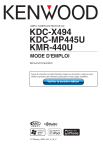
公開リンクが更新されました
あなたのチャットの公開リンクが更新されました。

